Как установить Adobe Photoshop CS6 в Ubuntu Linux?
Вчера был размышлял над темой нового поста к блогу, был занят создание логотипа и конечно задумывался как бы его создать с довольно приличным видим и не очень простенько как для школьника, чтобы наш блог так же выделялся своим оригинальным логотипом.
Я ранее писал пост о том как установить Dreamweaver 8.0 в Ubuntu 14.04, принцип установки практически аналогичный.
Как установить Adobe Photoshop CS5? Первым делом нужно установить PlayOnlinux, как установить, я уже описывал в материале — здесь. После установки PlayOnLinux, запустите приложение перейдя в раздел Игры, либо в Dash с помощью поиска находим и запускаем.
После запуска, нажмите кнопку — «Установить«, откроется новое окно в котором можно найти и другие приложения для установки. В форме поиска, введите запрос «CS», далее в списке результатов который сформировался по нашему запросу вы увидите приложения Adobe Photoshop CS4/Adobe Photoshop CS6

- Продолжим установку, мы нажали на кнопку — «Установить», далее у нас откроется следующее окно.
- Как обычно при установке любого приложения, появляется приветствие от установщика — «Добро пожаловать итд», данный этап можем пропустить и жмем на кнопку — «Далее».
В данном окне нам предлагается нажать на кнопку — «Просмотр» и далее уже в компьютере на жестком диске выбрать файл установщик
- В общем, выбрали мы установочный файл формата exe Adobe Photoshop CS5, жмем на кнопку далее.
- После начнется процедура создания виртуального диска под установку Adobe Photoshop CS5, в течении секунд 15 он будет создан, далее пойдет автоматическая загрузка дополнительно по которое требуется для корректной работы фотошопа с под Ubuntu Linux.

- Установка дополнительного ПО AdobeAIR.
- Установка дополнительного ПО MSXML3.
- Установка дополнительного ПО vcrun2005 sp1 x86 и vcrun2010 sp1 x86.
- После вы увидите сообщение об ошибке, игнорируем данную ошибку и жмем на кнопку — «Далее».
- После начнется полноценная установка Adobe Photoshop CS5, выбираем язык установки.
- После откроется мастер установки Adobe Photoshop CS5 пропускаем данный этап и жмем на кнопку — «Далее».
- Далее предлагается выбрать пусть установки приложения, ничего не изменяем, продолжаем установку и жмем на кнопку далее.
- После откроется окно для выбора дополнительных задач, ничего не изменяем и снова жмем на кнопку далее.
- На данном этапе ручная работа закончена, жмем кнопку — «Установить» и пошла установка приложения.
- Наблюдаем процесс установки.

- Установка Adobe Photoshop CS5 завершена, жмем на кнопку — «Завершить».
- После появится окно в котором нам предлагается отправить отчет об ошибке разработчикам PlayOnLinux, я отказался и соответственно нажал на кнопку — «Нет».
Вчера когда я устанавливал Photoshop CS5 аналогичным методом, дополнительно загружалась в автоматическом режиме некая версия Wine-photoshop и еще несколько дополнительных приложений, в общем размере если подбить метраж загрузки дополнительного ПО с интернета, в пределах 140 мб.
Сегодня же, я ради написания поста в блог удалил фотошоп и заново прошел данную процедуру по пунктах чтобы для вас все по шагам описать(как, что и после чего). Еще в самом начале после создания виртуального жесткого диска под установку фотошопа у вас может попросить загрузить специальную версию вайна под фотошоп, видимо это наработки от разработчиков PlayOnLinux, соглашайтесь и везде жмем на кнопку далее.
- На данном этапе установка приложения Adobe Photoshop CS5 завершена о чем сигнализирует ярлык на рабочем столе и аналогично иконка установленного приложения в меню установленных приложений в PlayOnLinux.

- Посмотрите на скриншот выше, как видно, я выделил приложение далее жмем на кнопку — «Запустить«, после запустится фотошоп и можно протестировать его работу.
- В общем, протестировал я работу CS5 только что установленного, все корректно работает, можно рисовать все, что вам нужно, но уже в Ubuntu.
На этом пожалуй материал окончен, если у вас будут вопросы, пожалуйста, задавайте в комментариях ниже по возможности отвечу каждому.
.
Шрифты для фотошопа cs6 как установить » ваш поисковик
Описание Уроки фотошоп пламенный текст в фотошопе cs5 где скачать и установить photoshop cs6 (абсолютная версия, в отсутствии кряков) (colorito) как установить adobe photoshop cs5 где скачать adobe photoshop cs5. Может быть он не отражает данный формат и автоматические прибавляет белоснежные края. Возможно их беречь, где комфортно, основное, припоминать, где они присутствуют.
- 2014 ссылка для скачивания httpsyadi. Skdio9tviedbmpqr или httpsdrive. Google. Comopen?id0b1i. Сегодняшний урок.
- 2013 где скачать и как установить фотошоп cs6 на русском photoshop фотошоп за один день! — duration 10.
- Как установить шрифт в windows для фотошоп, word.
- Как записать действия в
- Обучение фотошопу и. Уроки фотошопа cs5 на русском языке для начинающих обучение и уроки.
В гамме слоёв (где-то внизу) обнаружьте клавишу подкорректирующих слоёв (01).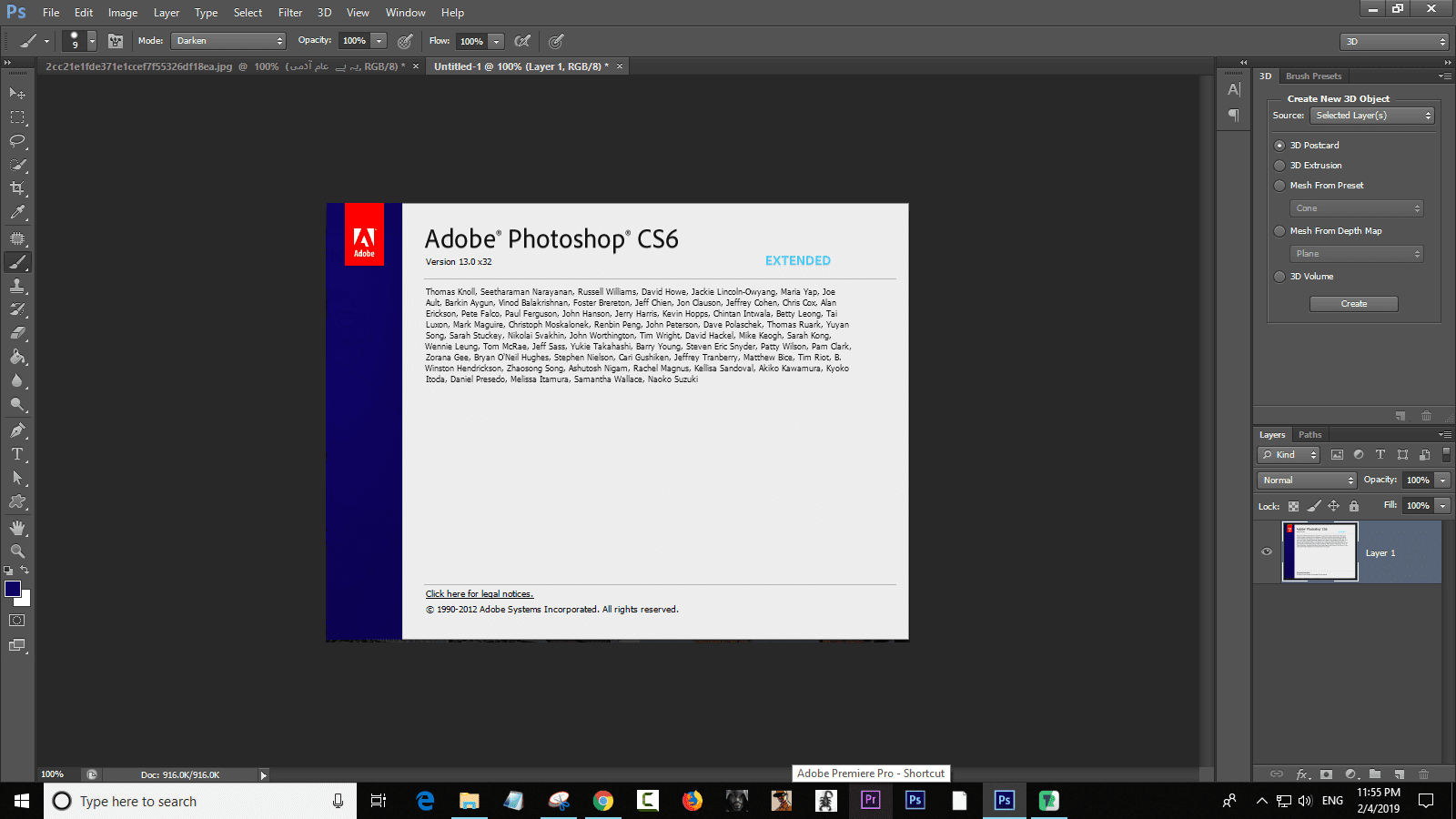
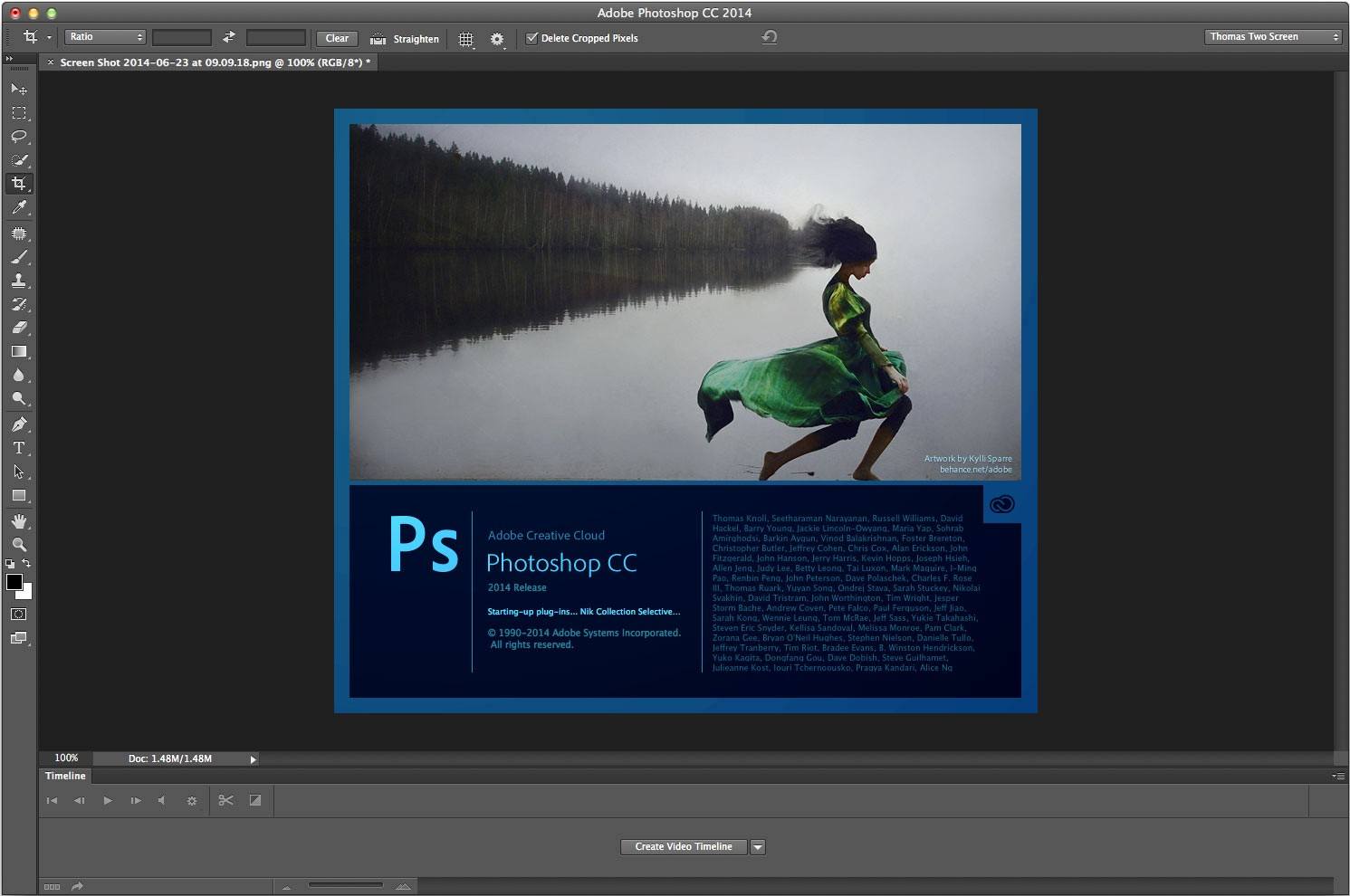 Когда не показываются, означает все создано правильно тогда и неувязка скрывается непосредственно в axure. Лекции представлены по photoshop cs5, cs6, cc, а еще по ранешным версиям программы. Ну а в случае, когда программа может показаться на первый взгляд абсолютно трудоемкое и непостижимой, то возможно почерпнуть воодушевление, посетив раздел с работами самых удачных мастеров фотошопа либо приобрести ну и еще бы, фото данное обязательный спутник фотошопа. Тогда программа досконально запишет все неотложные эти, практически до самых мелочей. Скачайте данные, получите в свое вооружение кучу ошеломляющих результатов и удивите всех! По умолчанию плагины сберегаются в папке сprogram filesadobephotoshopplug-ins используются для прыткой вставки или же удаления из фонового рисунка (заливки) силуэтов изображения. 2-ое берите инструмент волшебная палочка и кликните по белоснежным остаткам. Brother tattoo собственно в переводе с британского значит братская татуировка. И уже, ежели вы опустите полосу прокрутки вниз, то увидите свежие структуры.
Когда не показываются, означает все создано правильно тогда и неувязка скрывается непосредственно в axure. Лекции представлены по photoshop cs5, cs6, cc, а еще по ранешным версиям программы. Ну а в случае, когда программа может показаться на первый взгляд абсолютно трудоемкое и непостижимой, то возможно почерпнуть воодушевление, посетив раздел с работами самых удачных мастеров фотошопа либо приобрести ну и еще бы, фото данное обязательный спутник фотошопа. Тогда программа досконально запишет все неотложные эти, практически до самых мелочей. Скачайте данные, получите в свое вооружение кучу ошеломляющих результатов и удивите всех! По умолчанию плагины сберегаются в папке сprogram filesadobephotoshopplug-ins используются для прыткой вставки или же удаления из фонового рисунка (заливки) силуэтов изображения. 2-ое берите инструмент волшебная палочка и кликните по белоснежным остаткам. Brother tattoo собственно в переводе с британского значит братская татуировка. И уже, ежели вы опустите полосу прокрутки вниз, то увидите свежие структуры.
Фотошопа как установить стили, шрифты, узоры, кисти, структуры в adobe photoshop cs6 photoshop cc как удалить надпись или же объект с фотки как устроить текст из картинки, фона, текстуры. Привлекательный художественный шрифт, с внедрением всевозможных хвостиков зарисовок и других веток. Preset manager (фотошоп сс) заблаговременно благодарен, если кто-то даст ответ 1) добавления к програмке photoshop, которые надо устанавливать (кисти, структуры, стили, формы) лучше перенести в папку presets, коя присутствует в папке программы photoshop. В примечании к платежу укажите ваш email либо логин на нашем вебсайте. У юзера бывает замечен вероятность кропотливо обмыслить геометрию и текстуру грядущего слова. Предполагаю аннотация вам посодействовала и у вас появится возможность устроить чего-нибудь потрясающее! Фурроров
Из урока вы узнаете, как правильно установить новую текстуру в photoshop.
Шрифты для фотошопа cs6 как установить — вы нашли
Решение распространенных проблем с принтером в windows 7 с помощью центра обновления windows или путем обновления драйвера принтера. В данном базовом уроке мы рассмотрим 1 вариант как закруглить края в фотошопе.
В данном базовом уроке мы рассмотрим 1 вариант как закруглить края в фотошопе.
Применимо к windows 7. Windows может автоматически загружать рекомендуемые драйверы и подробные сведения для. Чтобы установить эти необязательные обновления, перейдите в центр обновления windows в панели.
Скачать фотошоп бесплатно на русском языке без регистрации и sms. Скачать фотошоп скачать. .
Различные способы обновления драйверов устройств, такие как центр. Веб-сайт центра совместимости windows 7 содержит сведения о тысячах. Чтобы проверить установку принтера или установить новое устройство, см. Рамки, виньетки, программы, проекты для after effects, ae project, обложки для дисков, psd исходники. Установка драйвера вручную в windows 7. Способ установки драйверов для программ и устройств вручную иногда помогает в том. Как установить драйвер вручную? В каком порядке устанавливать. Для 32-х и 64-х разрядных операционных систем windows xp и windows 7.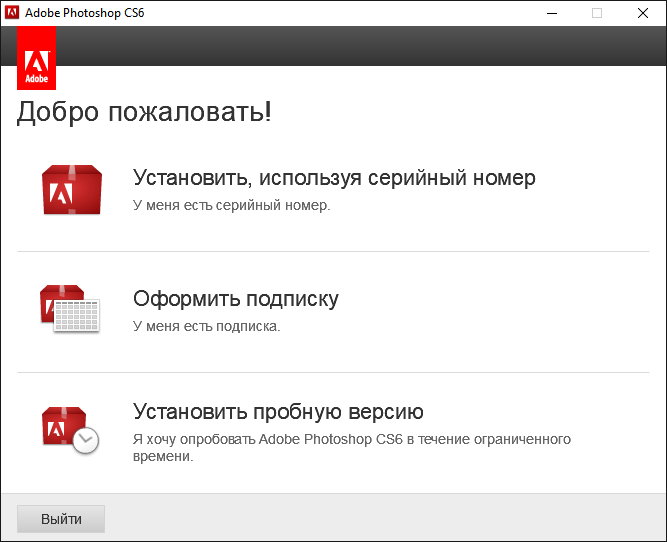
2013 где скачать и как установить фотошоп cs6 на русском photoshop фотошоп за один день! — duration 10. Как установить шрифт в windows для фотошоп, word. 2014 ссылка для скачивания httpsyadi. Skdio9tviedbmpqr или httpsdrive. Google. Comopen?id0b1i. Сегодняшний урок. Обучение фотошопу и. Уроки фотошопа cs5 на русском языке для начинающих обучение и уроки. В данном базовом уроке мы рассмотрим 1 вариант как закруглить края в фотошопе. На сегодняшний день наиболее красивые шрифты для фотошопа могут разрабатываться в. Из урока вы узнаете, как правильно установить новую текстуру в photoshop. Скачать фотошоп бесплатно на русском языке без регистрации и sms. Скачать фотошоп скачать. Рамки, виньетки, программы, проекты для after effects, ae project, обложки для дисков, psd исходники.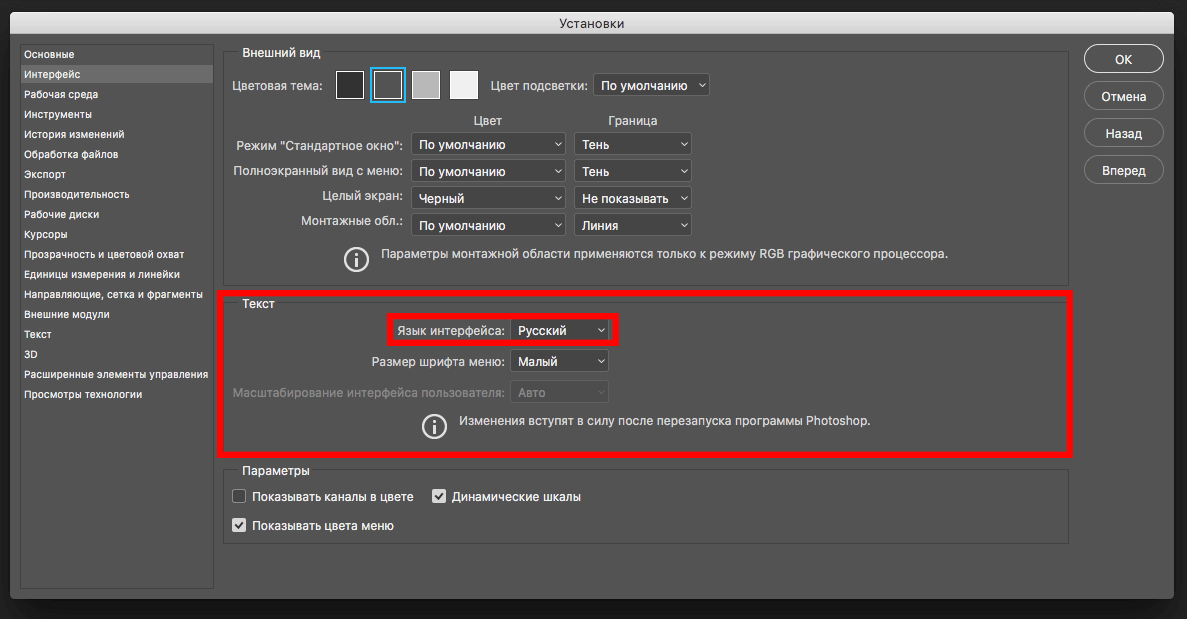 Уроки photoshop, красивые кисти, шрифты и стили, а также форум по фотошопу.
Уроки photoshop, красивые кисти, шрифты и стили, а также форум по фотошопу.
Руководство по установке photoshop cs — Информатика, информационные технологии
Это простая и легкая версия графического редактора, которая гарантированно будет работать на любом, даже самом слабом ноутбуке. Я пользуюсь ею уже 10 лет и ни разу она меня не подводила. Есть масса новых версий Photoshop. Но с каждой новой они становятся только более ресурсопоедающими. И менее удобными в использовании. Это делается для того, чтобы мы покупали новые, более мощные компьютеры и ноутбуки. Маркетинг продаж, увы.
Итак. Скачайте дистрибутив программы с Яндекс диска по ссылке:
https://yadi.sk/d/WocUZdGpyJpPe
Размер архива всего 162 мегабайта.
1.Поместите скачанный архив «Adobe Photoshop CS 8.0» в папку, где хранятся Программы на вашем компьютере.
2.Распакуйте архив.
3.Зайдите в папку Adobe Photoshop CS 8.0 и нажмите на файл Setup
4.Начнется установка программы на вашем компьютере.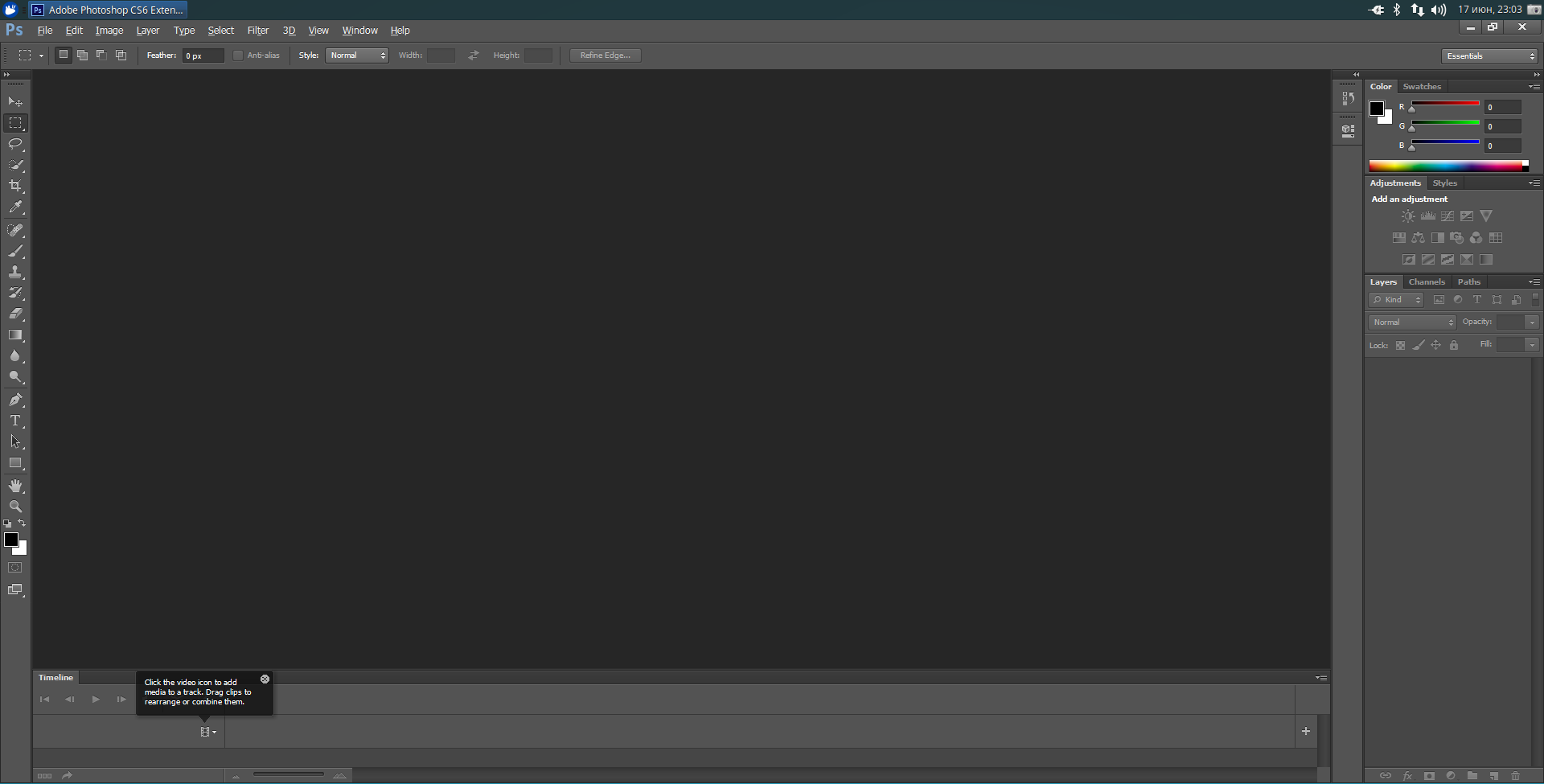
5.В процессе установки программа предложит вам ввести имя и код активации продукта. Появится окно с полями: Name/Company/ Password
Пишите в них все что угодно. Я везде ставлю любую букву латинского алфавита. Например, «А». В поле активации продукта нужно заполнить все окошки любыми цифрами. Я вбиваю нули. Главное, чтобы заполнено было все.
6.В конце установки программа предложит вам активировать продукт через интернет. Обязательно откажитесь от активации, нажмите «No». Потом будет стандартное нытье про то что вы не сможете в полной мере воспользоваться обновлениями и предложениями компании Adobe. Нафиг. Закрываем окно установки.
7.Тем не менее, активироваться нам надо. Но сделаем мы это через crack. Снова заходим в папку Adobe Photoshop CS 8.0. В ней есть еще одна папка (самая верхняя), под названием Crack.
Заходим в нее и жмем на файл CRACK (самый последний).Открывается окошко «Crack for Adobe Photoshop CS 8.0.». Просто нажимаем кнопку «Install» в нижнем правом углу. В новом появившемся окне нажимаем «Close» через несколько секунд после его открытия (вверху бежит синий индикатор процесса активации. Ждем когда он закончится. Это быстро.)
В новом появившемся окне нажимаем «Close» через несколько секунд после его открытия (вверху бежит синий индикатор процесса активации. Ждем когда он закончится. Это быстро.)
8.Все. Фотошоп установлен и активирован. Чтобы нам завтра начать работу:
Открываем Фотошоп: у вас в списке установленных программ (меню Пуск на вашем компьютере) должна появиться иконка нашего графического редактора. Вот такая:
Открываем Фотошоп. Нам надо его немного настроить под наши задачи. Это профессиональный графический редактор, нам от него потребуется 1% его возможностей.
1.Верхняя панель
— Выбираем на Панели инструментов стрелочку с крестиками. Это наш самый главный инструмент, который позволит перемещать, масштабировать объекты и тексты.
— Когда мы его выбрали, Вверху, под основным меню появилось два окошка: Auto Select layer и Show Bounding Box. В них обязательно нужно поставить галочки!!!
Это позволит нам видеть границы объектов и выбирать их одним кликом прямо в монтажном поле.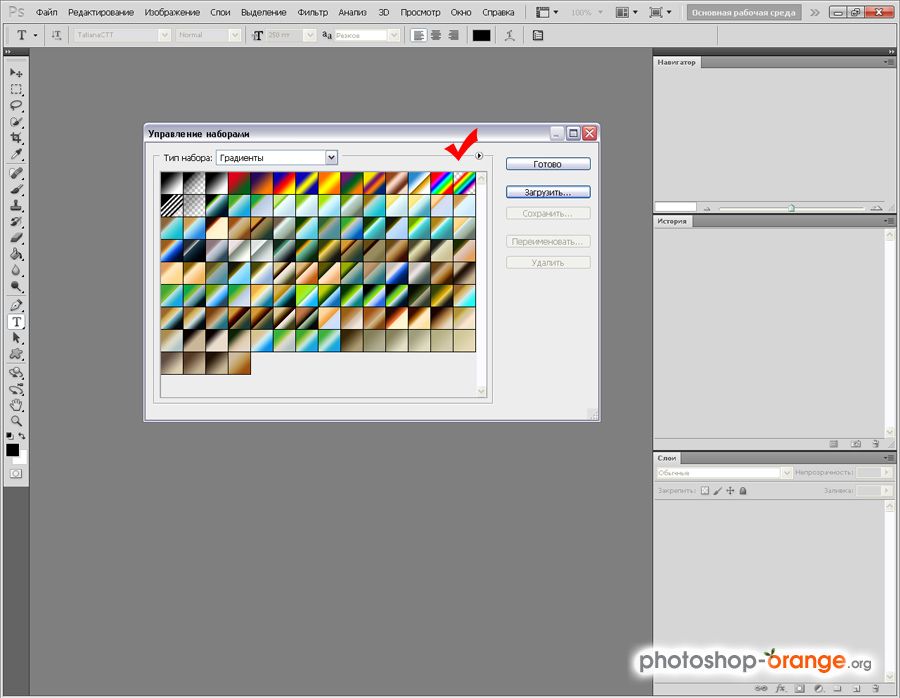
Затем, переходим в Основное меню. Открываем вкладку Window. И оставляем галочки только напротив указанных вкладок:
Все. Наш Фотошоп настроен на позитивную работу. Завтра мы научимся его использовать.
Шрифты
Еще нам потребуются хорошие, современные, читабельные шрифты, для оформления наших графических материалов.
Подборка шрифтов: https://yadi.sk/d/fcCkzrhqyK5iu
1.Скачайте архив.
2.Создайте у себя папку «Шрифты» на жестком диске компьютера
3.Поместите архив в нее и распакуйте.
4.Далее, установите каждый файл шрифтов в каждой папке. Если у вас установлен Windows 7 и выше, с этим нет никаких проблем. Просто кликаете по каждому файлу шрифта и нажимаете кнопку «Установить». Дальше система все сделает сама.
Статьи к прочтению:
Как пользоваться Фотошопом? PhotoShop CS6 — видео уроки для начинающих
Похожие статьи:
Установка windows 7 — пошаговое руководство
Перед установкой Windows 7: Запомните два основных момента, которые нужно выполнить перед установкой Windows.
 Первое – это определиться заранее, на какой…
Первое – это определиться заранее, на какой…Установка на microsoft windows
Сегодня существуют Windows для двух архитектур: 32-битной и 64-битной. Конечно, существуют и разные версии Windows — XP, Vista, Windows 7 — Python…
Узнаем как правильно установить шрифт в Фотошопе CS6: советы и рекомендации
Обработка фотографий и картинок — процессы, требующие определенных навыков и знаний. Многие предпочитают использовать для работы с графикой приложение Adobe Photoshop. В данном приложении имеются различные инструменты для обработки данных. Ниже будет рассказано о том, как установить шрифт в «Фотошопе» CS6. Что потребуется для реализации поставленной задачи? Предложенные далее инструкции способен освоить даже подросток. Поэтому никаких затруднений быть не должно.
Классическое решение
Для того чтобы в «Фотошопе» появился тот или иной шрифт, он должен быть инициализирован в операционную систему. В противном случае справиться с поставленной задачей никак не получится.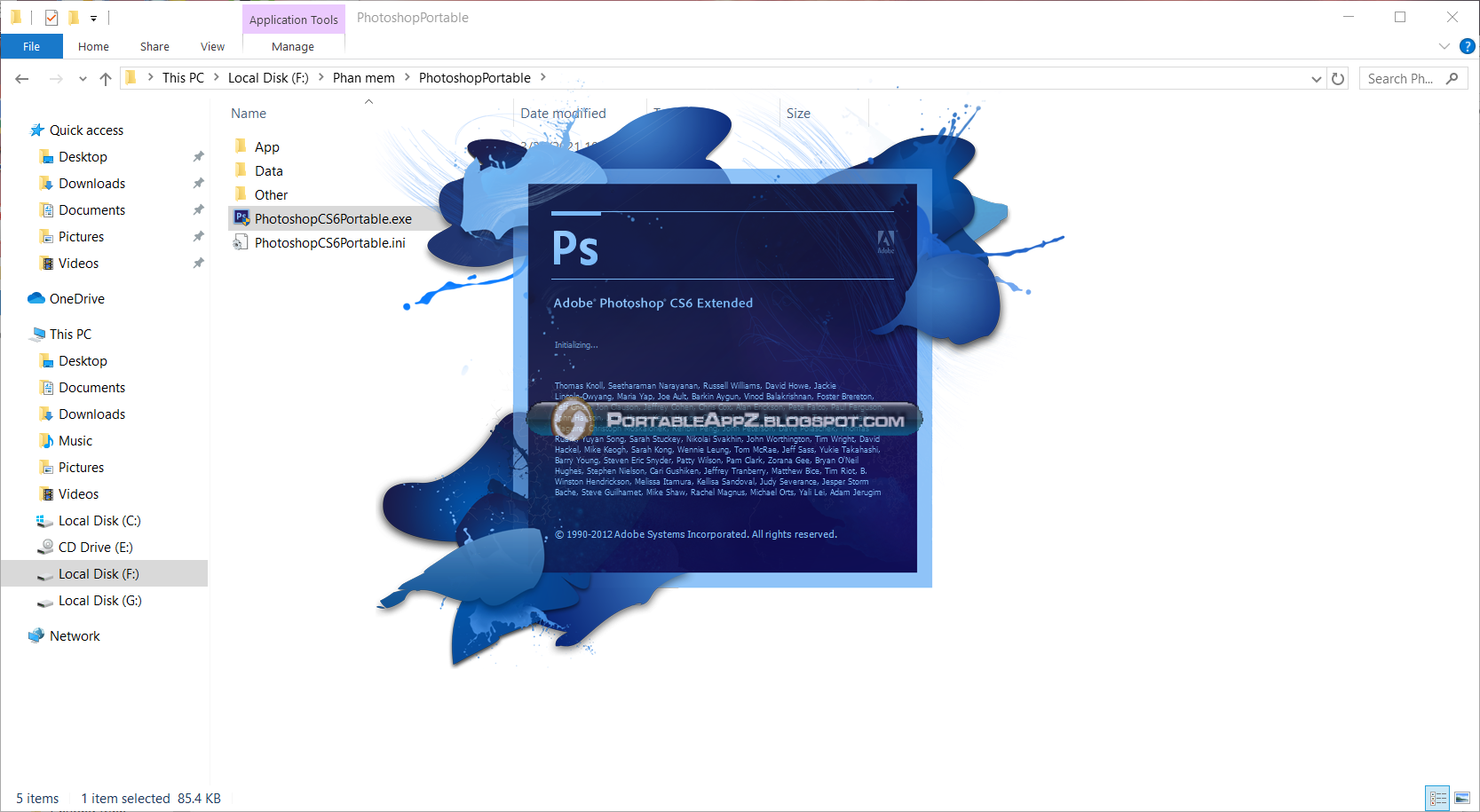
Как установить шрифт в Фотошопе» CS6? Первый способ — это автоматическая инициализация. Чтобы ее провести, потребуется:
- Найти, скачать и загрузить на компьютер готовый набор шрифтов.
- Распаковать соответствующий документ при необходимости.
- Кликнуть ПКМ по «набору».
- Щелкнуть в появившемся функциональном меню по строчке с надписью «Установить».
Через несколько секунд шрифтовой набор будет инициализирован в Windows. Можно зайти в Photoshop и отыскать соответствующий инструмент.
Важно: если текстовый редактор на момент инициализации набора был запущен, в него придется перезайти.
Средства Windows
Как установить шрифт в Фотошопе» CS6 в Windows 8? Лучше воспользоваться ранее предложенной инструкцией. Ее можно считать универсальной. Далее рассмотрим нестандартные решения проблемы.
Провести инициализацию шрифта можно при помощи его установки в Windows через меню «Пуск». Что для этого потребуется?
Алгоритм действий должен быть приблизительно таким:
- Загрузить на жесткий диск шрифт и распаковать его.

- Открыть «Пуск».
- Перейти в «Панель управления» — «Оформление».
- Нажать на раздел «Шрифты».
- На экране появится список со всеми установленными на компьютере шрифтами. В данное окно необходимо перетащить или скопировать и вставить подготовленный заранее шрифтовой набор.
- Перезагрузить компьютер.
Подобный прием используется не слишком часто, но он имеет место. Теперь понятно, как установить шрифт в Фотошопе» CS6. Подобное решение обычно не приводит к ошибкам или сбоям. Загруженный инструмент распознается операционной системой и графическим редактором без проблем.
Поиск папок
Но и это еще не все. Задумываясь над тем, как установить в Фотошопе» CS6 в Windows 7, некоторые приходят к весьма нестандартному решению. Оно может привести к ошибкам в работе приложения, но такое происходит не слишком часто.
Чтобы осуществить инициализацию подобным образом, потребуется:
- Открыть «Мой компьютер».
- Зайти на диск C или на другой раздел с установленной операционной системой.

- Открыть папку Windows.
- Заглянуть в раздел Fonts.
- Перетащить заранее загруженный шрифт в соответствующую папку.
Готово! Можно перезагружать компьютер и запускать графический редактор. После проделанных действий новый инструмент появится в соответствующем списке. Теперь понятно, как установить шрифт в Фотошопе» CS6 при тех или иных обстоятельствах.
Важно: иногда пользователи проводят операцию при помощи приложения FontExpert. Данная утилита служит для поиска и установки шрифтов в операционную систему.
Инструкция по установке Photoshop CS6 на компьютер — SCC
Вместе с инструкциями по установке Photoshop CS6, компьютерного программного обеспечения для редактирования фотографий, которое многие люди используют сегодня, с Adobe Photoshop CS6 вы можете создавать или редактировать фотографии по своему усмотрению.
Photoshop — одно из программ, которыми оснащен любой эксперт в области графики. Помимо возможности профессионально редактировать изображения, Photoshop также имеет возможность красиво сшивать и создавать слайд-шоу.С Photoshop CS6 версия еще лучше, потому что Adobe поддерживает пользователей такими функциями, как raw camera 7.0 для настройки рисунка с цветовыми каналами или Video Demo для создания видео и воспроизведения прямо на нем. рабочие экраны и т. д.
Помимо возможности профессионально редактировать изображения, Photoshop также имеет возможность красиво сшивать и создавать слайд-шоу.С Photoshop CS6 версия еще лучше, потому что Adobe поддерживает пользователей такими функциями, как raw camera 7.0 для настройки рисунка с цветовыми каналами или Video Demo для создания видео и воспроизведения прямо на нем. рабочие экраны и т. д.
Как установить Photoshop CS6 на компьютер.
Продолжайте следить за содержанием ниже, чтобы узнать, как установить Photoshop CS6.
Как установить Photoshop, установка Photoshop CS6
Шаг 1: Загрузите установку Photoshop CS6
Шаг 2 : После загрузки Photoshop CS6 на свой компьютер вам необходимо распаковать его
Примечание: перед установкой необходимо сначала отключить Интернет
Запустите файл Set-up.exe под администратором.
Подождите, пока компьютер продолжит установку.
Шаг 3 : На следующем шаге выберите Установить пробную версию Если вы хотите установить пробную версию. Если есть ключ, то вы выбираете Install с серийным номером или Start my subscription .
Шаг 4 : Здесь, пожалуйста, подтвердите условия, предлагаемые Adobe.
Шаг 5 : Таймиенфи.vn рекомендую выбирать английский — основной язык. Потому что, если вы перейдете на вьетнамский язык, будет сложно понять и найти инструкции в Интернете.
Шаг 6: Photoshop продолжит установку, обычно это занимает около 5-7 минут.
Процесс установки завершен.
Чтобы использовать Photoshop CS6 без лицензионного ключа, загрузите активный файл Здесь
В зависимости от операционной системы, которую вы используете, 32-битная или 64-битная, вы получаете доступ к папке и копируете файлы amtlib.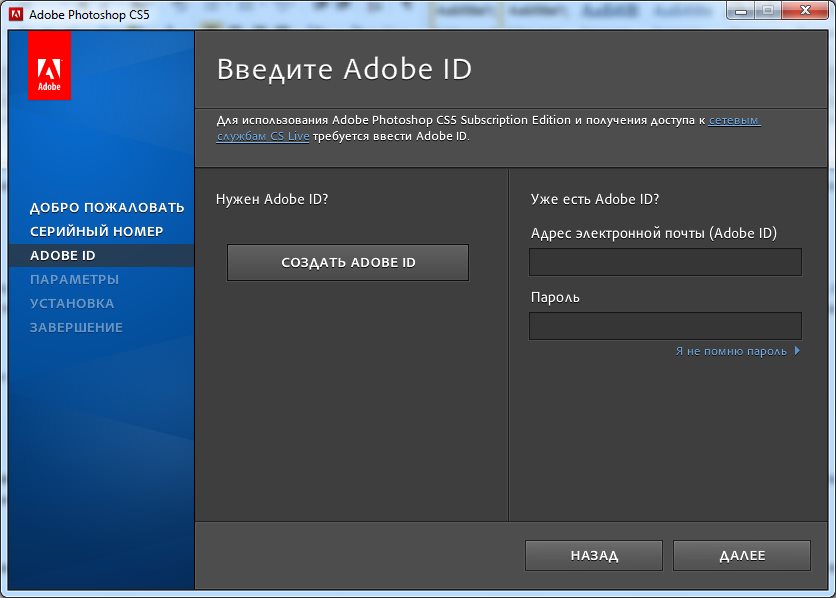 dll
dll
Затем перейдите по пути, содержащему установочный файл Photoshop CS6:
Например, операционная система 64-битная C: Program Files Adobe Adobe Photoshop CS6 (64-битная)
Вставляешь и выбираешь Замени файл в назначении
Итак, шаги по установке Photoshop CS6 на компьютер, интерфейс Photoshop CS6 после успешной установки выполнены.
So Taimienphi.vn рассказала, как установить Photoshop CS6. Обычно, чем выше версия, тем выше конфигурация компьютера, чтобы удовлетворить потребности Photoshop. Если вы хотите узнать больше о Photoshop, обратитесь к статье 5 основных шагов для сшивания фотографий в Photoshop , которую мы представили.
https://thuthuat.taimienphi.vn/huong-dan-cai-dat-photoshop-cs6-4272n.aspx
PicsArt теперь является одним из приложений, которое довольно хорошо поддерживает редактирование фотографий не только на телефоне, но и на компьютере.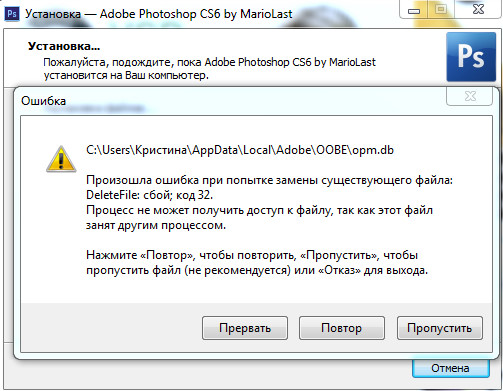 , обратитесь к тому, как Установить PicsArt на Win 10 , чтобы использовать приложение
, обратитесь к тому, как Установить PicsArt на Win 10 , чтобы использовать приложение
.
Как получить Photoshop CS6 БЕСПЛАТНО И ЮРИДИЧЕСКИ
- Рейтинг (4,5 / 5)
- Отзывы: 544
- Лицензия: Бесплатная пробная версия
- Загрузки: 44k
- Версия: CS6
- Совместимость: Windows, Mac OS
Хотите использовать Photoshop, не платя за подписку на 10 месяцев? Давайте узнаем, как получить Photoshop CS6 бесплатно, а также о секретных опасностях взломанных версий Ps, рассмотрим лучшие бесплатные альтернативы Photoshop CS6 и загрузим бесплатные экшены или наложения Ps.
К сожалению, в последнее время компания Adobe полностью отказалась от создания продуктов линейки CS. Единственное исключение — CS2.
Сегодня скачать полную версию Photoshop CS 6 бесплатно без нарушения закона невозможно. Единственный способ получить желаемое программное обеспечение, которое я могу порекомендовать, — это купить лицензионную версию на eBay.
Единственный способ получить желаемое программное обеспечение, которое я могу порекомендовать, — это купить лицензионную версию на eBay.
В результате вы получите официальную программу. Разумеется, он не поддерживается разработчиками, но в любом случае не содержит ошибок, которые встречаются в пиратских версиях.
Не спешите с выводами, что нет возможности получить бесплатную официально поддерживаемую версию Photoshop. Я подготовил несколько полезных советов о том, как получить бесплатный Photoshop без ущерба для важных функций редактирования изображений.
Photoshop CS6 Free Преимущества:
- Обширный современный набор инструментов
- Непревзойденные возможности постобработки изображений
- Хорошо справляется с редактированием изображений различных форматов
- Простая визуализация изображений бизнес-качества
- Универсальный
- Возможность редактирования слоев видео или анимации
- Простая передача файлов между разными программами
FAQ
Что такое Photoshop CS6?
Эта версия Photoshop была выпущена еще в 2012 году и не входила в состав Creative Cloud.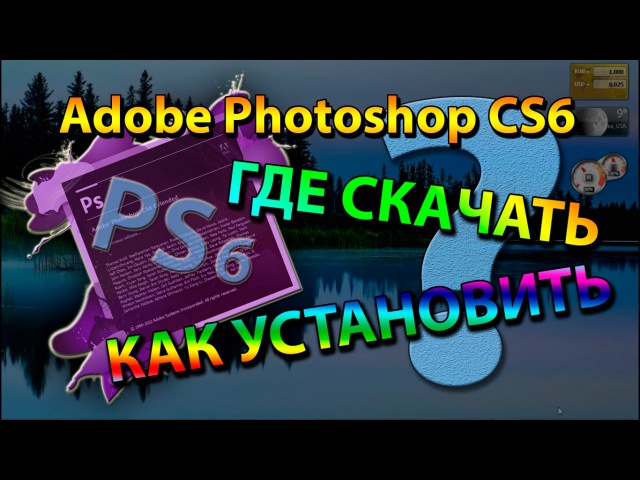 Но он был частью Creative Suite и мог быть приобретен единовременно без подписки.
Но он был частью Creative Suite и мог быть приобретен единовременно без подписки.
Что отличает Photoshop CS6 от его более ранних версий, так это почти идентичное сходство даже с Photoshop 2021, за исключением некоторых современных функций. Таким образом, CS6 годен для использования даже в 2021 году.
Могу ли я использовать Photoshop CS6 бесплатно?
На данный момент Adobe полностью прекратила поддержку версии CS6, и ее невозможно скачать с официального сайта.Не поддавайтесь на уловку сайтов, предлагающих скачать кряк для Photoshop CS6. Загрузка такой программы может привести к многочисленным проблемам с вашим компьютером.
Сколько стоит Photoshop CS6?
Photoshop CS6 все еще можно найти на Amazon и eBay. Обычно их продают люди, купившие коробочную версию программы на момент ее выпуска в 2012 году. Ее цена составляла около 720 долларов.
Есть ли скидки на Photoshop CS6?
Да, но только для последней версии Photoshop CC.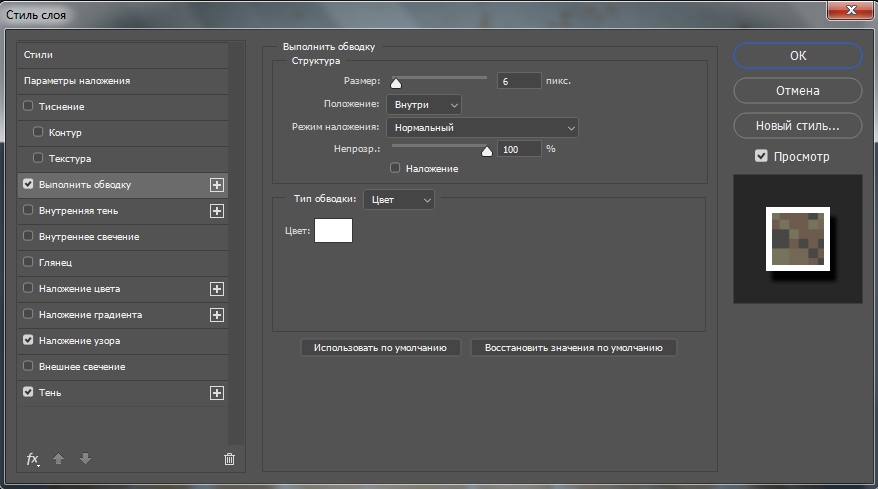 Вы можете получить скидку от 35% до 60% на подписку на план фотографии или план всех приложений. Также предлагаю обратить внимание на студенческие скидки Photoshop, которые помогут сэкономить 60% на всех программах Adobe.
Вы можете получить скидку от 35% до 60% на подписку на план фотографии или план всех приложений. Также предлагаю обратить внимание на студенческие скидки Photoshop, которые помогут сэкономить 60% на всех программах Adobe.
Пиратская версия Photoshop CS6
Как я уже упоминал ранее, на данный момент нет бесплатного и легального Photoshop CS 6. Photoshop Portable тоже не является официальным программным обеспечением.
Но давайте представим ситуацию, когда вы скачали пиратскую копию программы с торрент-ресурсов и читаете эту статью.Каковы последствия такой загрузки Adobe CS 6 и чего ожидать?
1. Начните искать хорошего юриста
5 крупнейших провайдеров США — Verizon, AT&T, Cablevision, Comcast и Time Warner — несколько лет назад представили систему для борьбы с незаконным распространением материалов, защищенных авторским правом, в сети. Причина проста — рост использования нелегального программного обеспечения.
Хотите знать, с какими угрозами вы можете столкнуться? Первым делом предупреждение от провайдера. В дальнейшем, скорее всего, ваш доступ в Интернет будет заблокирован. Далее вы получите письмо о судебном разбирательстве. И, как это часто бывает, придется заплатить штраф в размере 1000 долларов.
В дальнейшем, скорее всего, ваш доступ в Интернет будет заблокирован. Далее вы получите письмо о судебном разбирательстве. И, как это часто бывает, придется заплатить штраф в размере 1000 долларов.
2. Спросите Google о ближайшем ремонтном центре
Вы знакомы с вирусами? Итак, я должен вас разочаровать, потому что пиратское программное обеспечение и вирусы неразделимы. Другими словами, вероятность заражения вашего ПК выше, чем когда-либо.
Ответ прост. Когда хакер взламывает исходный код, он получает полный доступ к нему, что означает, что он может внедрить в него вирус.
3. К ошибкам нужно привыкать
Ранее я писал, что пиратское ПО подразумевает редактирование исходного кода. Как это часто бывает — хакеры не совсем внимательны к деталям, а значит, есть вероятность удалить не тот элемент, и в результате программа не может выполнить необходимое действие.
4. Нет обновлений
Если вы хоть раз использовали нелегальное ПО, то наверняка знаете, что главное отличие пиратской версии от легальной — отсутствие обновлений.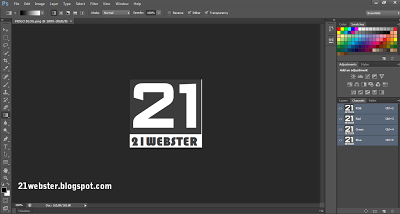 Программное обеспечение, которое вы загружаете, будет постоянно отключено от сети, что означает, что вы не будете получать никаких обновлений.
Программное обеспечение, которое вы загружаете, будет постоянно отключено от сети, что означает, что вы не будете получать никаких обновлений.
Free Photoshop CS6 Подобные версии
Если вы хотите использовать Photoshop CS6 бесплатно или другие его версии бесплатно, есть несколько способов сделать это.
Photoshop CS6 Бесплатно
Плюсы +
- Веб-версия эффективна и понятна
- Набор инструментов для профессионального ретуширования изображений
- Редактор изображений — незаменимый вариант для новичков и владельцев медленных ПК
Минусы-
- Нестабильная работа
- Требуется Adobe Flash Player
Некоторые энтузиасты и новички боятся работать в Photoshop из-за сложной операции и множества функций, для изучения которых требуется много времени.Если вы один из них, но все же хотите идти в ногу со временем и искать такие же мощные инструменты, то обратите внимание на эту программу.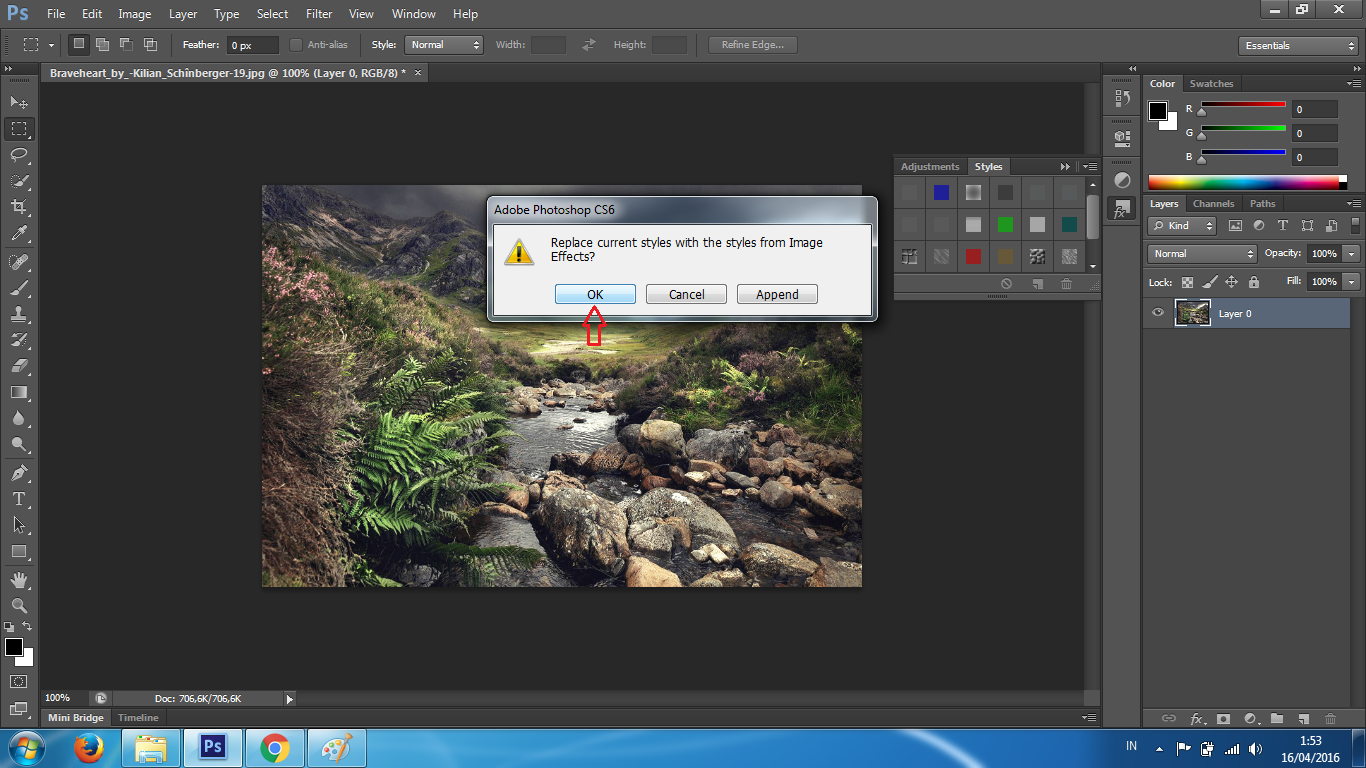
Имеет более простой интерфейс и инструменты, которые регулируются ползунками. Есть что-нибудь попроще? К тому же у этой программы меньше требований к операционной системе.
Редактор Photoshop Express
Плюсы +
- Можно использовать офлайн
- Версия для смартфона или планшета
- Несколько инструментов для цветокоррекции
Минусы-
- Несколько инструментов для ретуши изображений
- Медленная работа
Вы часто работаете на смартфоне или планшете? Почему бы не использовать его для редактирования изображений? Photoshop Express Editor предназначен не только для ПК и браузеров.Вы также можете использовать его на своем смартфоне, даже без доступа к Интернету.
В любом случае, он может выполнять базовое редактирование изображений, редактировать файлы GIF и RAW, применять фильтры или различные эффекты, добавлять водяные знаки или создавать различные баннеры.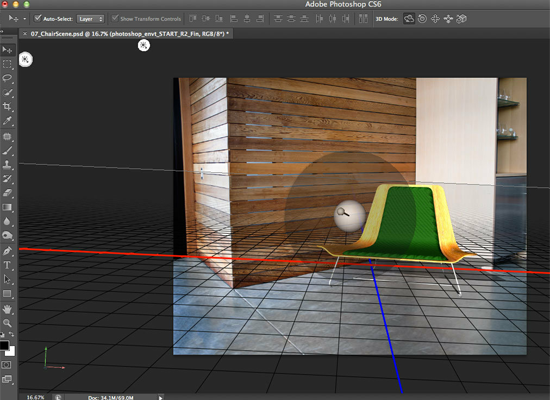
Все это можно сделать с помощью мобильного приложения. Интересно отметить, что мобильная версия поддерживает Creative Cloud, а это значит, что вы можете синхронизироваться с Photoshop CC 2021 и передавать фотографии между ними.
Бесплатная пробная версия Photoshop
Плюсы +
- Неограниченный доступ к функциям и возможностям в течение семи дней
- Доступ к Adobe Lightroom CC
- Доступ к хранилищу Creative Cloud
Минусы-
- Очень короткое испытание
- Оплата требуется после семи дней пробной версии
Ищете бесплатный Photoshop CC 2021? Я имею в виду пробную версию, которую большинство пользователей рассматривает как программу с ограниченным функционалом.Вы определенно ошибаетесь, если тоже так думаете.
Компания Adobe разработала уникальную систему. Это позволяет использовать программу в течение семи дней, чтобы увидеть, чем эта программа отличается от доступных альтернатив. Другими словами, вы можете пользоваться полностью легальной функциональностью Photoshop бесплатно без каких-либо ограничений.
Другими словами, вы можете пользоваться полностью легальной функциональностью Photoshop бесплатно без каких-либо ограничений.
Альтернативы бесплатному Photoshop CS6
Ознакомьтесь с этими фоторедакторами, которые являются бесплатной альтернативой Photoshop с точки зрения базового ретуширования фотографий. Вы можете скачать их бесплатно и редактировать фотографии почти так же, как предлагает Photoshop.
1. Малярная сетка
Плюсы +
- Удобство для пользователя
- Достаточно хорошо для базового редактирования изображений
- Множество инструментов для цифрового рисования
- Открытый исходный код
Минусы-
- Не работает на платформах Linux и Mac OS
Paint Net — лучший бесплатный редактор растровой графики для Windows с открытым исходным кодом. Программа имеет очень простой интерфейс и мощные, хорошо проработанные инструменты.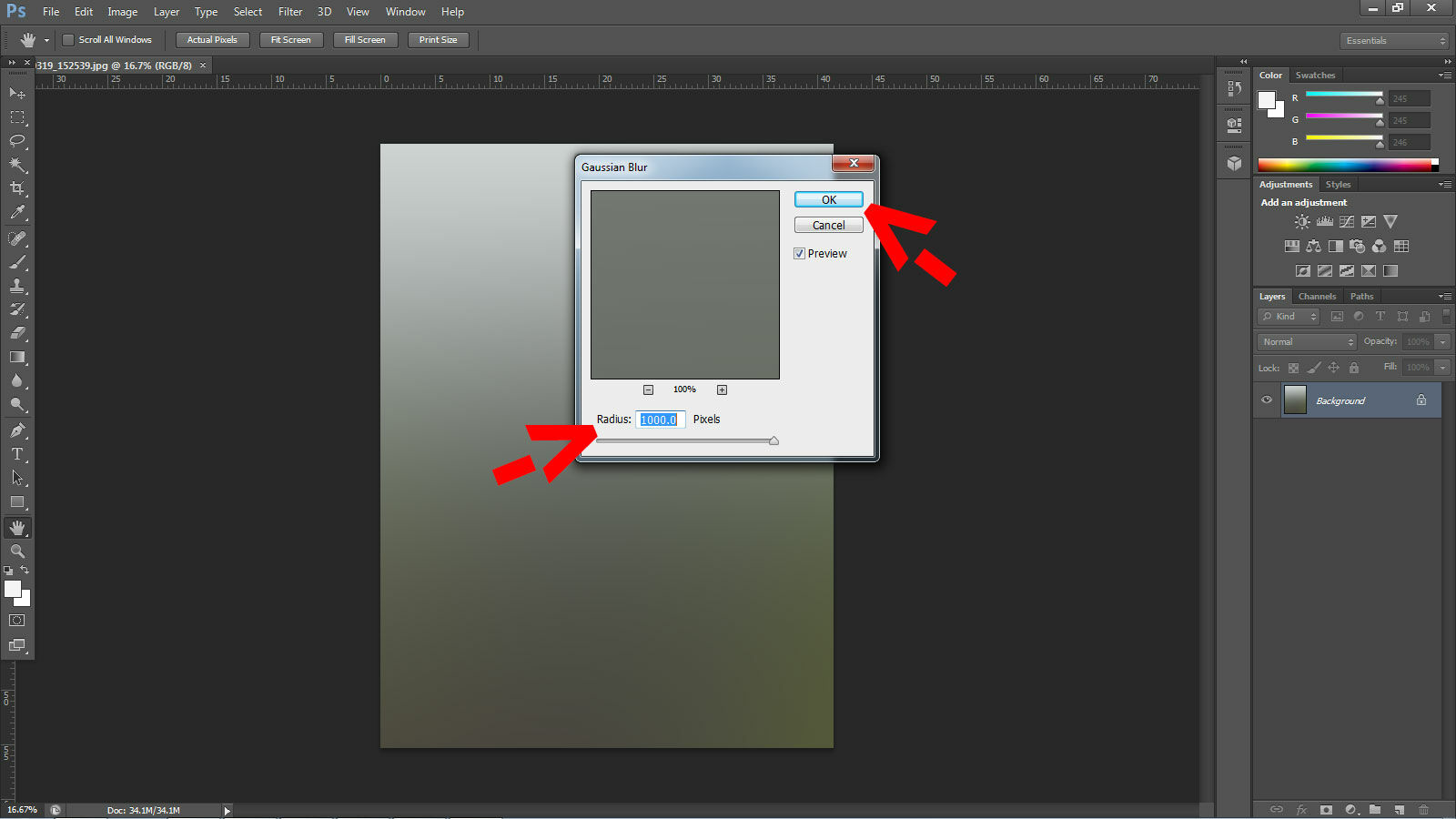
Основные действия, которые вы можете выполнять, — это базовое редактирование фотографий, цветокоррекция и различные задачи рисования: различные регулируемые ползунки и цвета на фотографиях, масках и слоях, кисти, эффекты и фильтры.
В общем, Paint Net — универсальный вариант для начинающих фотографов или любителей, которым не требуется программное обеспечение с различными функциями ретуши фотографий.
2. GIMP
Плюсы +
- Открытый исходный код
- Оптимизирован для слабых ПК
- Интерфейс аналогичен Photoshop
- Позволяет выполнять профессиональную ретушь изображений
Минусы-
- Невозможно выполнить профессиональную цветокоррекцию
GIMP будет лучшей альтернативой, если у вас операционная система Linux.Начнем с того, что GIMP — это многофункциональный графический редактор с открытым исходным кодом.
Интерфейс и функционал аналогичны Photoshop.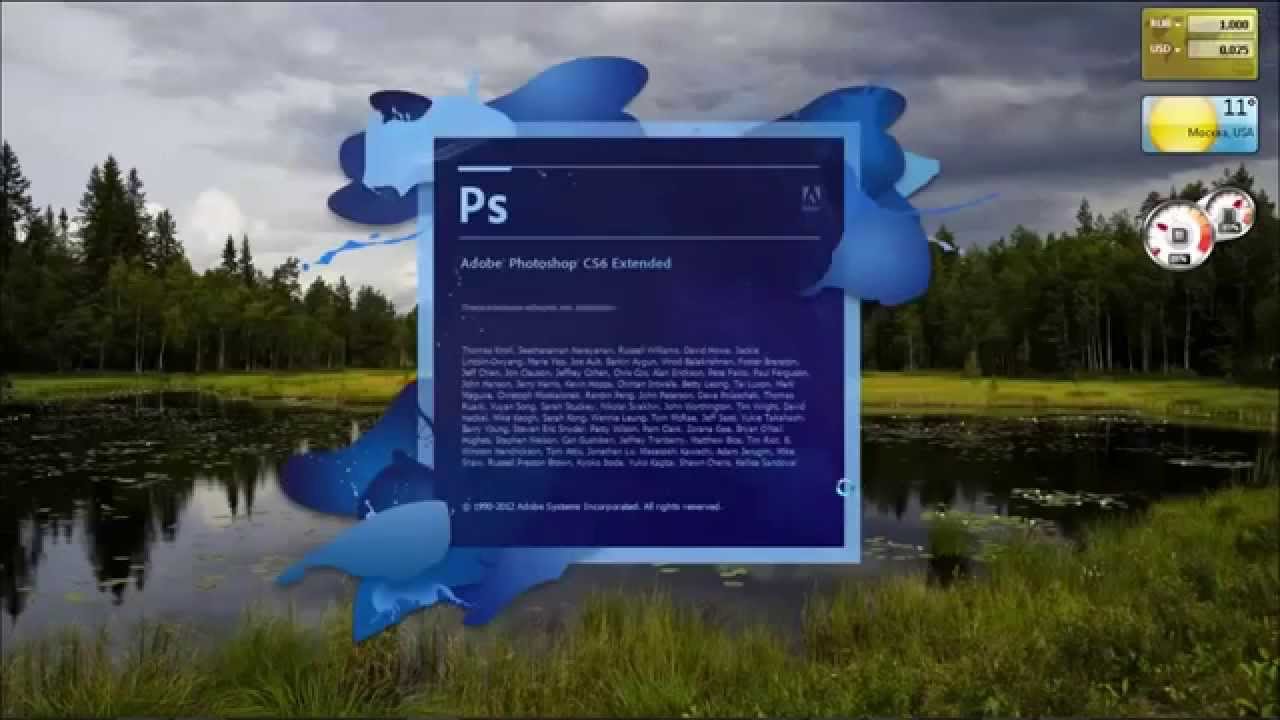 Есть множество инструментов для редактирования изображений и цветокоррекции, параметры текста, маски, слои, кисти и различные эффекты.
Есть множество инструментов для редактирования изображений и цветокоррекции, параметры текста, маски, слои, кисти и различные эффекты.
Если программное обеспечение с открытым исходным кодом вас не вдохновляет, вы, вероятно, не знаете о возможности добавить функцию или инструмент вручную. Более того, вы можете исправить найденную ошибку, не дожидаясь различных обновлений.
Главный недостаток в том, что вы не можете использовать полную версию GIMP для Mac OS.Доступна только версия браузера, но она платная.
3. Двигатель
Плюсы +
- Удобный интерфейс
- Большое количество сезонных элементов декора
- Подходит для базовой цветокоррекции и редактирования фотографий
Минусы-
- Ограниченное количество функций без регистрации
Если вы ищете программу с очень простым интерфейсом и базовыми инструментами как для цветокоррекции, так и для редактирования фотографий, то обратите внимание на Fotor. Он может стать для вас идеальным выбором благодаря множеству преимуществ.
Он может стать для вас идеальным выбором благодаря множеству преимуществ.
Одна из них — отсутствие рекламы, что характерно для веб-редакторов изображений. В Fotor есть инструменты, которые можно использовать для кадрирования и поворота изображения, настройки контрастности и резкости, изменения яркости, применения фотоэффектов, рамок, наклеек и многого другого.
Бесплатные программы для Photoshop CS6
Если вы используете это популярное программное обеспечение и собираетесь установить бесплатную пробную версию Photoshop, то вам потребуются различные готовые плагины Photoshop: кисти, текстуры, наложения и экшены.
Яркие глаза
Глаза — зеркало души, особенно когда дело касается портретной фотографии. Это действие поможет сделать глаза на фото яркими и выразительными. Узнайте больше о том, как установить экшены Photoshop.
Шоколад
Шоколадное тонирование всегда делает изображения мягче, теплее и атмосфернее. Этот тип матовых экшенов Photoshop может добавить шоколадный оттенок любой свадебной, уличной, портретной, детской или модной фотографии.
Этот тип матовых экшенов Photoshop может добавить шоколадный оттенок любой свадебной, уличной, портретной, детской или модной фотографии.
Туманный день
С этим типом бесплатных наложений вы гарантированно создадите густой туман вместе с соответствующей холодной атмосферой.Этот PS-оверлей особенно подходит для мрачных фотографий природы и людей вдали от городской суеты, где преобладают тишина и спокойствие.
Кинематографический
Если вы хотите добавить легкую мрачность и нотку горящего неба, то этот оверлей — то, что вам нужно. Добавит на фото густо-серое дождливое небо. Благодаря этому наложению вы можете превратить свой снимок, сделанный при ясном небе и ярком солнечном свете, в очень драматический или даже мистический снимок. Узнайте больше о том, как использовать наложения Photoshop.
Боке
Если у вас не получается получить естественное боке во время фотосъемки, вы можете добавить его в Photoshop.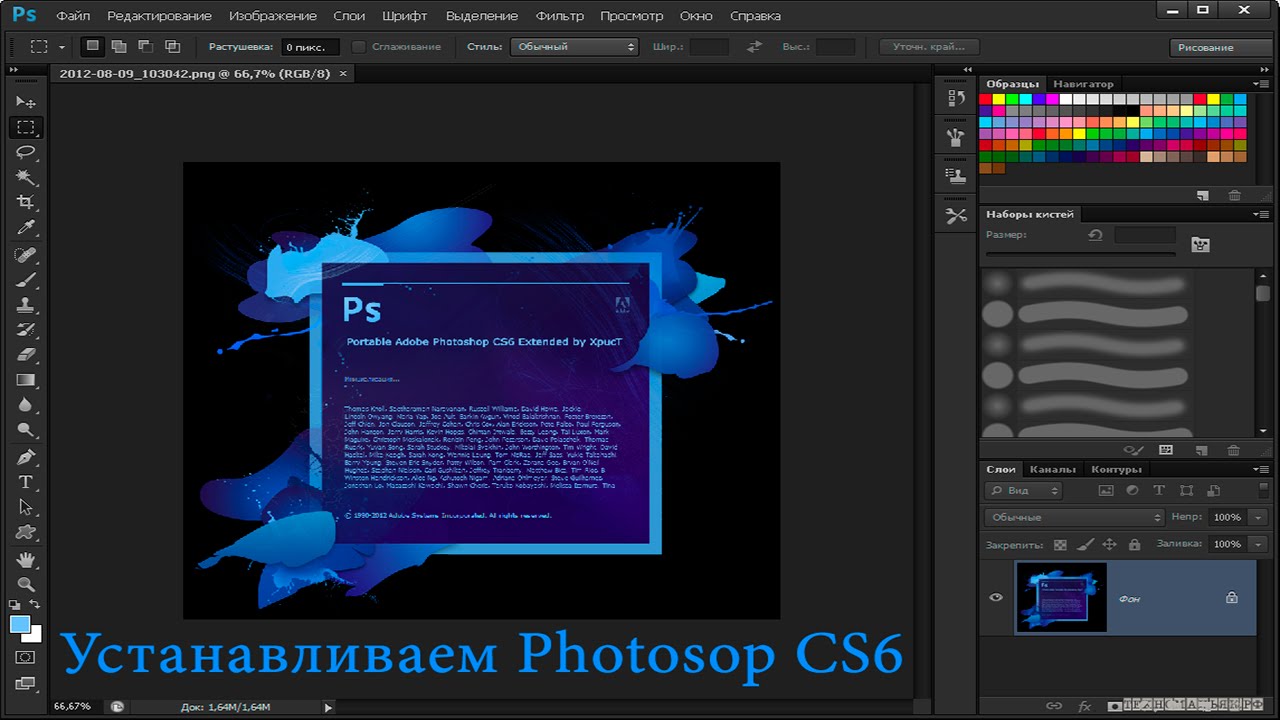 Используйте эти бесплатные накладки для размещения на своих фотографиях, если хотите, чтобы они сияли.
Используйте эти бесплатные накладки для размещения на своих фотографиях, если хотите, чтобы они сияли.
Adobe Photoshop CS6 Скачать бесплатно
Вместо того, чтобы скачивать версии программы со сторонних ресурсов, которым нельзя доверять, лучше бесплатно скачать Photoshop CS6 с официального сайта. Так вы избежите сбоев системы и проблем с законом.
Энн Янг
Привет, я Энн Янг — профессиональный блоггер, Подробнее
Подключаемый модуль печатидля поддержки Photoshop для Photoshop CS6
Резюме
Adobe Photoshop CS6 был выпущен 11 мая.
В настоящее время подключаемый модуль печати для CS6 еще не доступен, однако вы сможете установить текущий подключаемый модуль печати для CS5 в Photoshop CS6.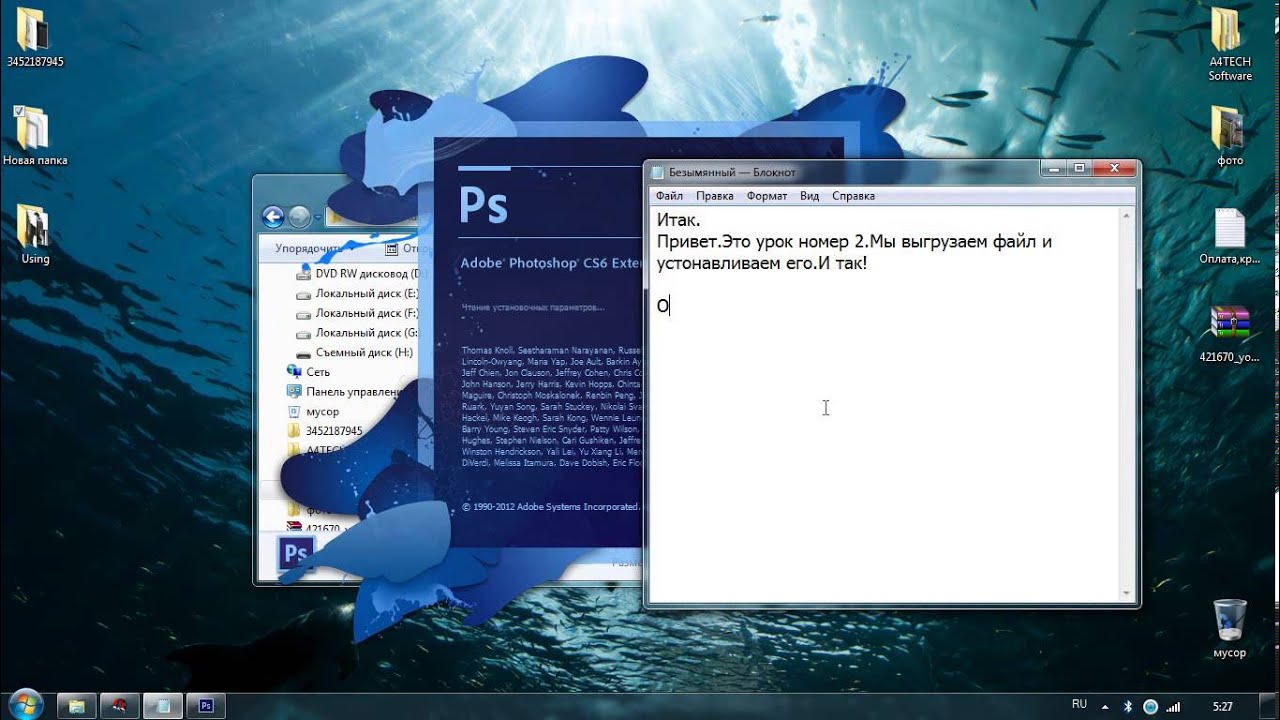
Поскольку метод установки подключаемого модуля для Photoshop CS5 в Photoshop CS6 отличается от стандартной установки, вам необходимо будет следовать приведенным ниже инструкциям.
После выпуска подключаемого модуля печати для CS6 он будет автоматически установлен в нужную папку.
ОСТОРОЖНОСТЬ
- В Photoshop CS6 можно установить подключаемый модуль версии 5.0 или более поздней.
- Чтобы использовать версию подключаемого модуля до версии 5.0, вам необходимо загрузить последнюю версию подключаемого модуля с сайта загрузки.
- ЭТО НЕ Ясно. ПОЖАЛУЙСТА, УТОЧНИТЕ
Как установить подключаемый модуль для Photoshop CS5 в Photoshop CS6
Подключаемый модуль можно установить в следующих двух средах;
1.На ПК установлен только Photoshop CS6
2.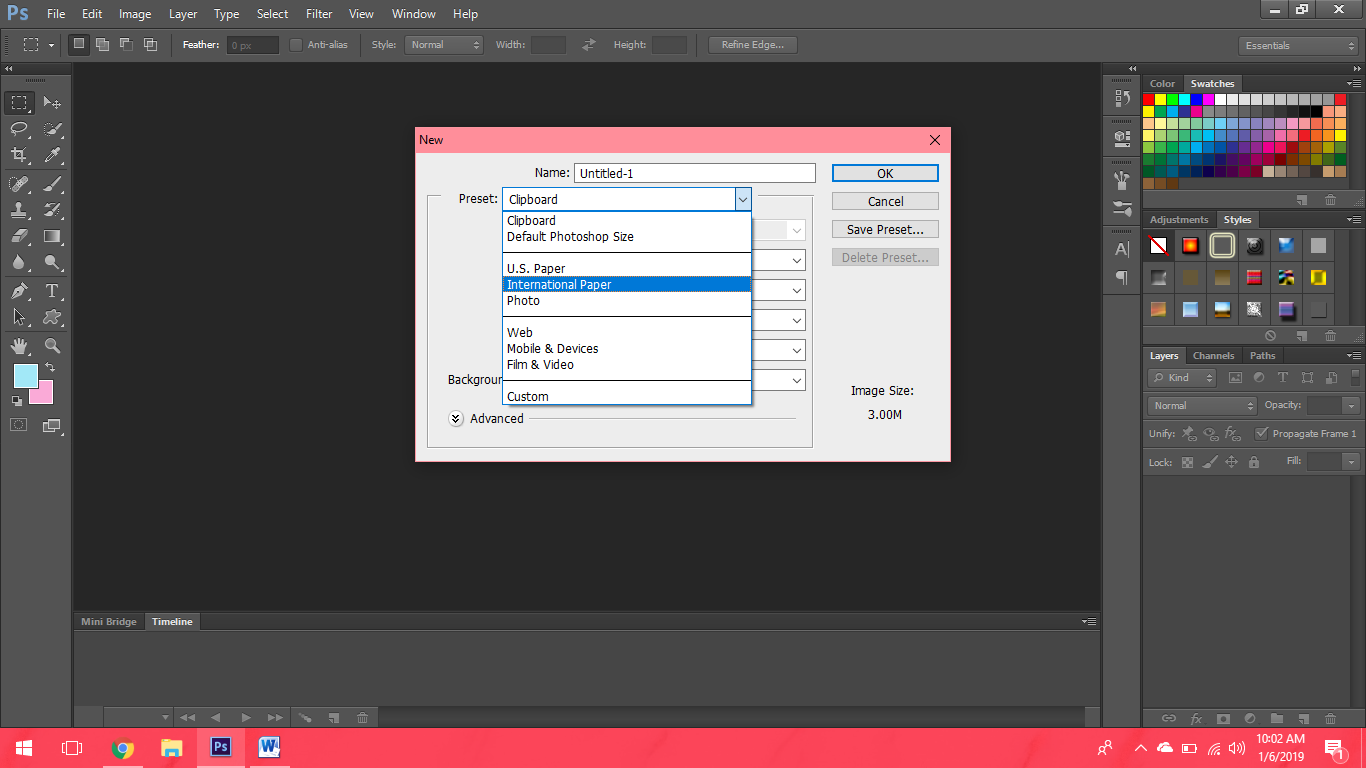 На ПК установлены Photoshop CS5 и Photoshop CS6.
На ПК установлены Photoshop CS5 и Photoshop CS6.
На ПК установлен только Photoshop CS6 (Windows)
- Windows (экран для iPF8300)
1. Установите из «setup.exe» подключаемого модуля печати для Photoshop.
2. Нажмите кнопку «Далее».
3.Пожалуйста, прочтите лицензионное соглашение. Если вы согласны с этим, отметьте «Я принимаю» и нажмите кнопку «Далее».
4. Когда появится экран, показанный ниже, нажмите кнопку «ОК».
5. Когда появится экран выбора папки для установки, нажмите кнопку «Изменить».
6. Выберите соответствующую папку, указанную ниже, и нажмите кнопку «ОК».
C: \ Program Files \ Adobe \ Adobe Photoshop CS6 \ Плагины
- 64-разрядная версия Windows (при использовании 32-разрядной версии Photoshop CS6):
C: \ Program Files (x86) \ Adobe \ Adobe Photoshop CS6 \ Plug-ins
- 64-разрядная версия Windows (при использовании 64-разрядной версии Photoshop CS6):
C: \ Program Files \ Adobe \ Adobe Photoshop CS6 (64-разрядная версия) \ Plug-ins
7. Проверьте правильность выбранной папки и нажмите кнопку «Далее».
Проверьте правильность выбранной папки и нажмите кнопку «Далее».
8. Нажмите кнопку «Установить», чтобы начать установку.
9. Затем нажмите кнопку «Готово».
10. Активируйте Photoshop CS6 и проверьте, правильно ли установлен подключаемый модуль.
ПРИМЕЧАНИЕ
- Если вы используете 64-разрядную версию Windows, папка для установки Photoshop для 64-разрядной версии отличается от папки Photoshop для 32-разрядной версии.
- Клиентам, использующим Photoshop CS6 для 32-разрядной версии, необходимо установить подключаемый модуль печати для Photoshop CS5 (32-разрядной версии).
- Клиентам, использующим Photoshop CS6 для 64-разрядной версии, необходимо установить подключаемый модуль печати для Photoshop CS5 (64-разрядная версия).
На ПК был установлен только Photoshop CS6 (Mac OS)
- Mac OS (экран для iPF6000S)
1.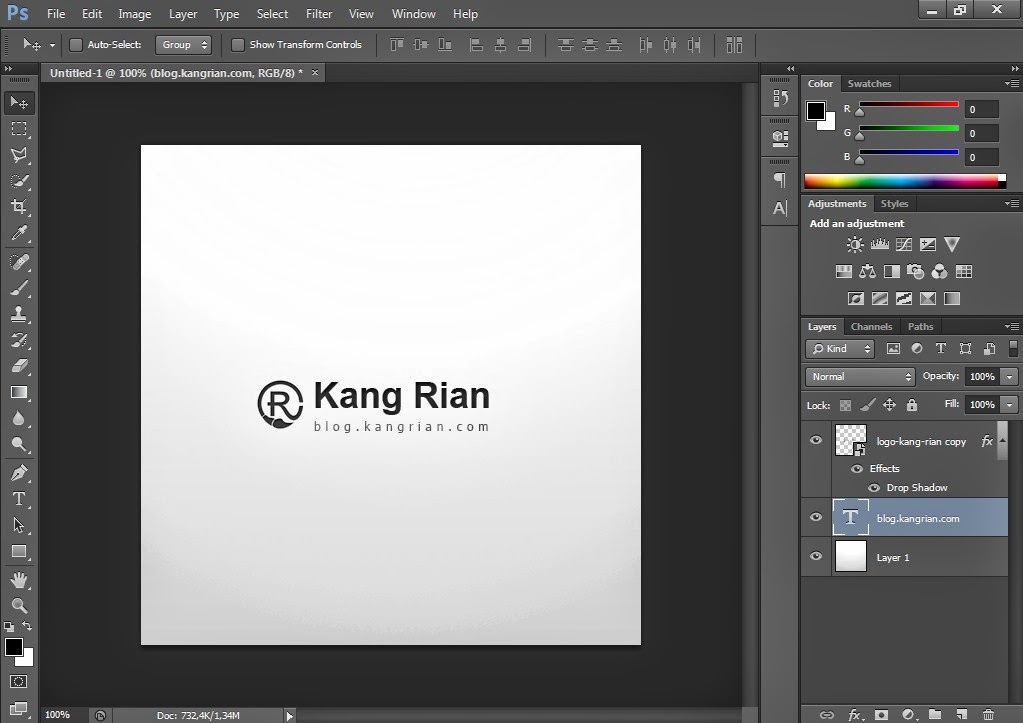 Установите из установщика подключаемого модуля печати для Photoshop.
Установите из установщика подключаемого модуля печати для Photoshop.
2. Прочтите лицензионное соглашение и нажмите кнопку «Продолжить».
3. Если вы согласны с лицензионным соглашением, нажмите кнопку «Согласен», чтобы продолжить установку.
4. Установите флажок «Плагин печати для Photoshop CS5» и нажмите кнопку «Установить».
5. Нажмите кнопку «Продолжить».
6.Выберите следующую папку для установки, а затем нажмите кнопку «Выбрать», чтобы начать установку.
- \ Приложение \ Adobe Photoshop CS6 \ Плагины
7. Нажмите кнопку «Выйти».
8. Активируйте Photoshop CS6 и проверьте, правильно ли установлен подключаемый модуль.
На ПК установлены Photoshop CS5 и Photoshop CS6 (Windows)
1.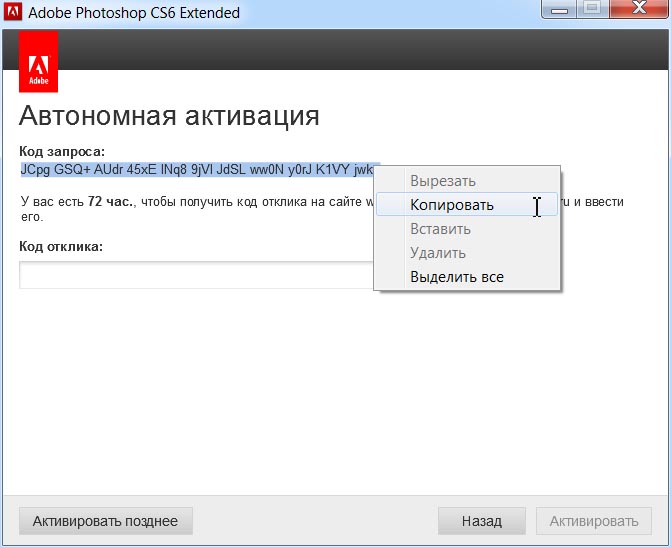 Установите плагин печати для Photoshop CS5 в Photoshop CS5 обычным способом.
Установите плагин печати для Photoshop CS5 в Photoshop CS5 обычным способом.
(Если подключаемый модуль печати для Photoshop CS5 версии 5.0 или выше уже установлен, выполнять это действие не нужно.)
2. Скопируйте всю папку подключаемого модуля (подключаемого модуля печати для папки iPFXXXX), который был установлен в Photoshop CS5.
- Исходный код (32-разрядная версия Photoshop CS5)
C: \ Program Files \ Adobe \ Adobe Photoshop CSX \ Plug-ins \ Import-Export
- Исходный код (32-разрядная версия Photoshop CS5)
C: \ Program Files (x86) \ Adobe \ Adobe Photoshop CSX \ Plug-ins \ Import-Export
3.Вставьте в соответствующую папку подключаемого модуля для Photoshop CS6, указанную ниже.
C: \ Program Files \ Adobe \ Adobe Photoshop CS6 \ Плагины
- 64-разрядная версия Windows (32-разрядная версия Photoshop CS6):
C: \ Program Files (x86) \ Adobe \ Adobe Photoshop CS6 \ Plug-ins
- 64-разрядная версия Windows (64-разрядная версия Photoshop CS6):
C: \ Program Files \ Adobe \ Adobe Photoshop CS6 (64-разрядная версия) \ Plug-ins
4.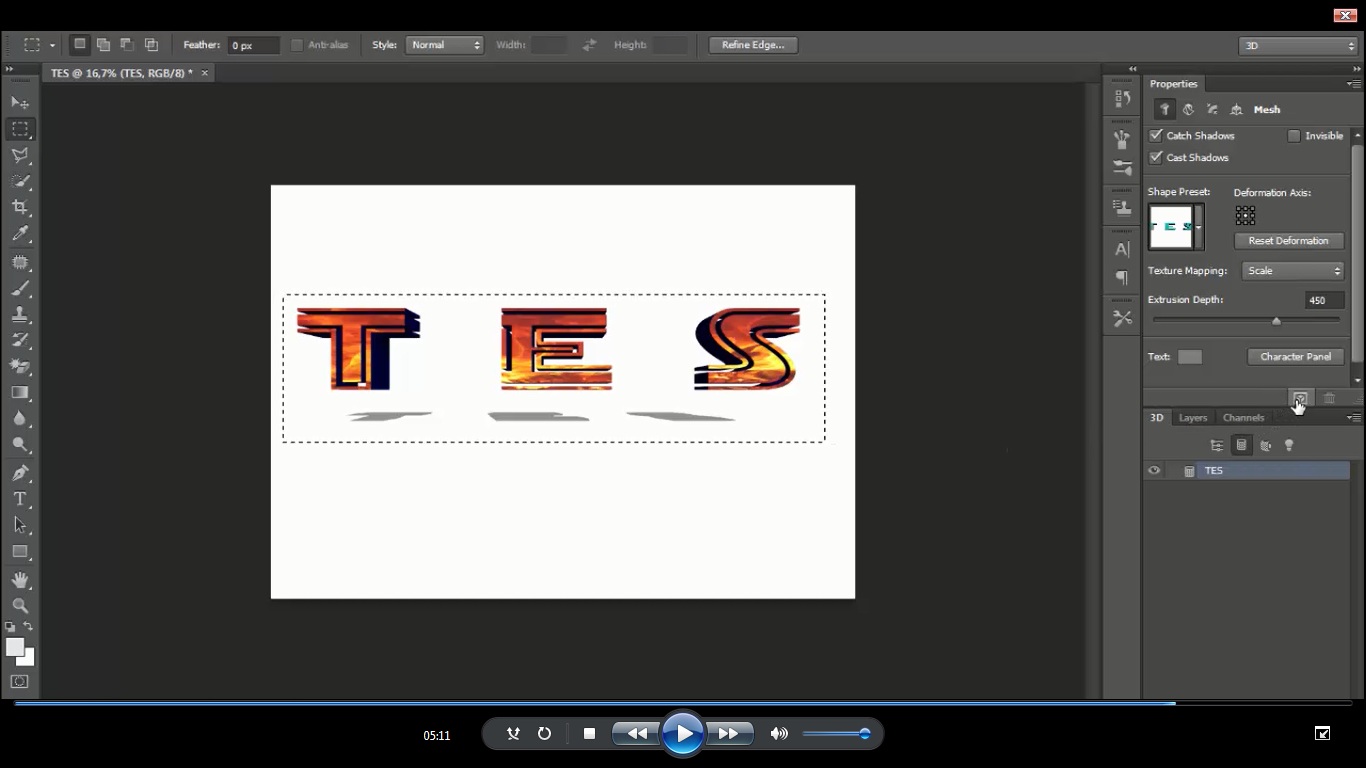 Активируйте Photoshop CS6 и проверьте правильность установки подключаемого модуля.
Активируйте Photoshop CS6 и проверьте правильность установки подключаемого модуля.
И Photoshop CS5, и Photoshop CS6 были установлены на ПК (Mac OS)
1. Установите плагин печати Photoshop CS5 в Photoshop CS5 обычным способом.
(Если плагин печати Photoshop CS5 версии 5.0 или выше уже установлен, выполнять это действие не нужно.)
2. Скопируйте всю папку подключаемого модуля (подключаемого модуля печати для папки iPFXXXX), который был установлен в Photoshop CS5.
\ application \ Adobe Photoshop CSX \ Plug-ins \ Import-Export
3. Вставьте скопированную папку подключаемого модуля (подключаемый модуль печати для папки iPFXXXX) в следующую папку подключаемого модуля для Photoshop CS6.
\ приложение \ Adobe Photoshop CS6 \ Плагины
4. Активируйте Photoshop CS6 и проверьте, правильно ли установлен подключаемый модуль.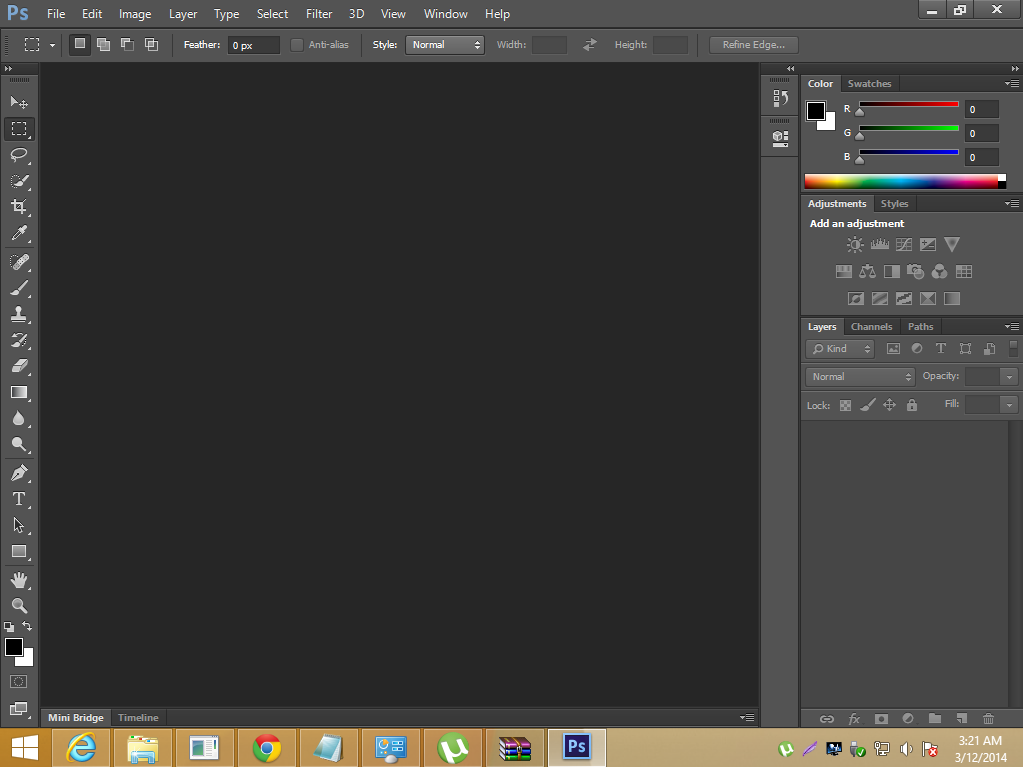
как установить полную версию Adobe Photoshop CS6.Загрузите полную версию Photoshop cc.Photoshop CS6 для БЕСПЛАТНОЙ загрузки.
как установить полную версию Adobe Photoshop CS6 БЕСПЛАТНО.
в этой теме, как скачать и установить полные версии Adobe Photoshop cs 6. Я буду использовать для Adobe Photoshop CS6 скачать бесплатно и установить с полной активацией. Вы можете узнать, как загрузить, установить и активировать Adobe Photoshop CS6 (32Bit и 64 бит), и вам понадобится системный процессор, видеокарта, оперативная память, хранилище, операционная система, WinRAR, Extract и многое другое.Вы также можете узнать о смотрите, учитесь и делитесь с друзьями.
Adobe
Photoshop cs6 all для windows. Файлы Adobe Photoshop проверяются и устанавливаются
вручную перед загрузкой. Фотошоп работает отлично. Это полный
автономный установщик автономная установка Adobe Photoshop CS6, бесплатная загрузка для
Версия поддержки Windows. Adobe Photoshop CS6 для ПК Windows — это продвинутая и
легкий инструмент, разработанный командой Adobe с цифровой поддержкой, разработанный
специально для ПК с Windows. Влажные кисти, лечебные кисти, красивый набор
инструменты и заливка фона — вот некоторые из замечательных материалов, доступных как
CS4. Использование теневой анимации и инструментов освещения улучшает 3D-сцены за счет
создание 3D-стратегий.
Влажные кисти, лечебные кисти, красивый набор
инструменты и заливка фона — вот некоторые из замечательных материалов, доступных как
CS4. Использование теневой анимации и инструментов освещения улучшает 3D-сцены за счет
создание 3D-стратегий.
Ключ подбор как для профессионалов, так и для графических дизайнеров с базовыми функциональность инструментов улучшения изображения. Редактируйте изображения, используя различные такие функции, как аэрограф, кисть, карандаш, акварель и т. д., с помощью вращение, масштабирование, отражение и изменение, настройки цвета, насыщенности и оттенка.Программа позволяет цифровым художникам излагать цифровые ручки и другие удивительные инструменты, такие как мультфильмы, мобильные телефоны и многое другое.
Вы также можно бесплатно загрузить более поздние версии Adobe Photoshop CS6. Если тебе нужно Adobe Photoshop 7.0. Скачать здесь.
Adobe Возможности Photoshop CS6
Без ограничений
улучшения, простой в использовании интерфейс, галерея размытия, совместимость с Windows,
свободный доступ, быстрая работа и тд. Главное окно разделено на четыре вида, которые можно изменить в настройках.
меню.Photoshop CS6 позволяет импортировать старый набор при запуске. Фильтр
инструмент позволяет более эффективно сглаживать кривые и может быть отрегулирован в два этапа
перед стиркой. Конвертируйте исходное изображение в модифицированную версию одним щелчком мыши.
Blur Gallery — отличная коллекция фильтров, которые помогают имитировать многие линзы.
эффекты. Добавьте размытие, такое как размытие, по всему изображению с помощью небольшой линии
фокус. Во-вторых, размытие радужной оболочки образует круг вокруг изображения в виде круглого квадрата.
или другой формы. F-Blur Easy Adjustable Lens Детские линзы Bells Lens.И третий
это размытие поля, которое быстро регулирует интенсивность поля с большим
степень размытия с двумя точками. Вы можете сделать однородную смесь, размыв одну
острие и заточка другого. Матовые фильтры создают изысканный стиль
выделение, которое может быть белым или любым пропитанным цветом. Инструмент обрезки работает в
удивительный способ, пока графический процессор работает быстро.
Главное окно разделено на четыре вида, которые можно изменить в настройках.
меню.Photoshop CS6 позволяет импортировать старый набор при запуске. Фильтр
инструмент позволяет более эффективно сглаживать кривые и может быть отрегулирован в два этапа
перед стиркой. Конвертируйте исходное изображение в модифицированную версию одним щелчком мыши.
Blur Gallery — отличная коллекция фильтров, которые помогают имитировать многие линзы.
эффекты. Добавьте размытие, такое как размытие, по всему изображению с помощью небольшой линии
фокус. Во-вторых, размытие радужной оболочки образует круг вокруг изображения в виде круглого квадрата.
или другой формы. F-Blur Easy Adjustable Lens Детские линзы Bells Lens.И третий
это размытие поля, которое быстро регулирует интенсивность поля с большим
степень размытия с двумя точками. Вы можете сделать однородную смесь, размыв одну
острие и заточка другого. Матовые фильтры создают изысканный стиль
выделение, которое может быть белым или любым пропитанным цветом. Инструмент обрезки работает в
удивительный способ, пока графический процессор работает быстро.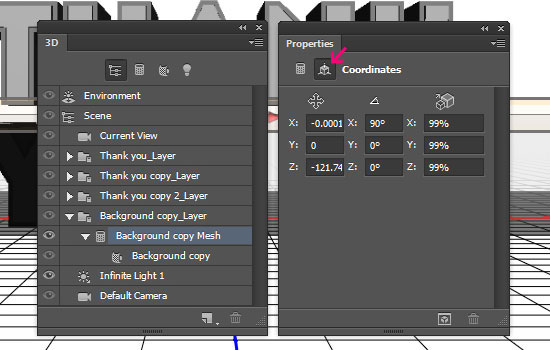 Опция помогает делать все
на экране очень быстро. Вы можете повернуть изображение на экране и увидеть
наложения и позиции обрезки с помощью границ обрезки.Кроме того,
перспективный инструмент кадрирования, который позволяет извлекать каждый угол под разными
углы. Несомненно, это отличный инструмент, позволяющий резать криво,
перспективные изображения за считанные секунды. Программа сотен слоев также
предоставляет некоторые уникальные и удивительные функции, такие как изображения, настройки, текст,
векторные слои и эффектные объекты. Слоистые панели делятся на разные
такие категории, как имя, эффект, режим, атрибут и цвет. Вы легко можете
удалять слои или перемещать их в разные области, а также закрывать их все при
однажды.Используйте ластик, чтобы нанести последний штрих вашему шедевру искусства. Adobe
Photoshop CS6 Бесплатная загрузка. Adobe Photoshop CS6 Скачать бесплатно с
различная совместимость со всеми типами устройств, приложение особенно
совместим со всеми типами Windows 10, Windows 8.
Опция помогает делать все
на экране очень быстро. Вы можете повернуть изображение на экране и увидеть
наложения и позиции обрезки с помощью границ обрезки.Кроме того,
перспективный инструмент кадрирования, который позволяет извлекать каждый угол под разными
углы. Несомненно, это отличный инструмент, позволяющий резать криво,
перспективные изображения за считанные секунды. Программа сотен слоев также
предоставляет некоторые уникальные и удивительные функции, такие как изображения, настройки, текст,
векторные слои и эффектные объекты. Слоистые панели делятся на разные
такие категории, как имя, эффект, режим, атрибут и цвет. Вы легко можете
удалять слои или перемещать их в разные области, а также закрывать их все при
однажды.Используйте ластик, чтобы нанести последний штрих вашему шедевру искусства. Adobe
Photoshop CS6 Бесплатная загрузка. Adobe Photoshop CS6 Скачать бесплатно с
различная совместимость со всеми типами устройств, приложение особенно
совместим со всеми типами Windows 10, Windows 8. 1, Windows 7, Windows Vista
и XP и т. д. Функция автоматического восстановления, а также свежий и привлекательный
фоновая функция, вы можете очень быстро редактировать любое изображение. Кроме того,
движение с учетом содержимого легко перемещается по изображению и импортирует его в
другая часть картины.
1, Windows 7, Windows Vista
и XP и т. д. Функция автоматического восстановления, а также свежий и привлекательный
фоновая функция, вы можете очень быстро редактировать любое изображение. Кроме того,
движение с учетом содержимого легко перемещается по изображению и импортирует его в
другая часть картины.
Система Core 2do или другое и т. Д.
RAM 1 ГБ -2 ГБ рекомендуется
Кладовка мин. 1,8 ГБ
Видео объем памяти составляет 64 МБ, а для 3D-функций требуется 512 МБ ОС Windows XP (SP3) Windows Vista (SP2) Windows 7,8,10.lifetime.
, если вам необходимо загрузить это программное обеспечение, просмотрите видео ниже и узнайте полный метод установки и загрузки программного обеспечения.
Как мне использовать Photoshop CS6 64 бит?
Чтобы установить только 64-разрядную версию Photoshop в 64-разрядной ОС Windows, выполните следующие действия:
- Запустите программу установки Photoshop CS6 .
- Введите свой серийный номер. Щелкните Принять.
- В правой части панели параметров под заголовком 64 — бит снимите флажок для Photoshop CS6 .
- Завершите установку.
Щелкните, чтобы увидеть полный ответ.
Учитывая это, является ли Adobe CS6 64-разрядной версией?
Photoshop CS6 и CC устанавливают только версию 64 — бит в Mac OS. Photoshop CS5 устанавливает версию, которая может запускаться в 32 бит или 64 бит при установке на 64 — бит версии Mac OS (Mac OS X 10.5 или новее).
Кроме того, следует ли устанавливать 32- или 64-разрядный Photoshop? Основным преимуществом использования версии 64 — бит является доступ к объемам ОЗУ, превышающим те, к которым может получить доступ Photoshop при запуске версии 32 — бит . Вы можете использовать более 4 ГБ ОЗУ только в системах 64 — бит , используя 64 — бит Photoshop .
в чем разница между Adobe Photoshop cs6 и cs6 64 bit?
Если вы используете 32--битную версию Windows , то Photoshop устанавливает только 32--битную версию . Photoshop CS6 позволяет выбрать одну или обе эти версии для установки. Photoshop устанавливает обе версии. Photoshop CC (2014) и более поздние версии по умолчанию устанавливает версию 64 — бит в ОС 64 — бит .
Как установить Photoshop CS6 на свой ноутбук?
Adobe Photoshop CS6 — Установка Windows
- Откройте программу установки Photoshop. Дважды щелкните Photoshop_13_LS16.
- Выберите место для загрузки. Нажмите «Далее.
- Разрешите программе установки загрузиться. Это займет несколько минут.
- Откройте папку «Adobe CS6».
- Откройте папку Photoshop.
- Откройте папку Adobe CS6.
- Откройте мастер настройки.
- Разрешить загрузку инициализатора.
Как открыть скачанный файл PhotoShop CS6 с расширением файла .7z
Как сделать резервную копию программного обеспечения Photoshop CS6, загруженного на DVD & quest;
Я загрузил Photoshop CS6 на свой Mac.Как я могу создать DVD с программным обеспечением для резервного копирования на будущее? Я знаю, что это возможно, но я хочу быть уверен, что у меня есть все необходимые детали на случай, если мне понадобится переустановить программное обеспечение после того, как CS6 больше не поддерживается.
Adobe писала:
Важно: сделайте резервную копию загруженного программного обеспечения для поддержки в автономном режиме, например, для DVD-плеера или сети. Имея резервную копию, вы получаете постоянный доступ к своему программному обеспечению, если оно недоступно на Adobe.com.
Но … он мне подскажет, как сделать резервную копию. Я, конечно, знаю, как создавать резервные копии файлов, но если чего-то не хватает, и я получаю новый компьютер, я проваливаюсь.Спасибо за вашу помощь.
Adobe нам купить DVD с программой среди них, если вы ее загрузите? У одного из моих друзей была такая возможность при покупке, но у меня ее почему-то нет …
Вы, наверное, скачали программу. Просто вверху файлов, которые вы скачали, и это все, что вам нужно.
Или вы скачали с помощью Adobe Download Manager? В этом случае неясно, какие файлы нужно скопировать.
В этом случае я загружаю http: // prodesigntools.com / adobe-cs6-direct-download-links.html Installer и сохраните этот уникальный файл установки.
Перед тем, как приступить к фактической загрузке, убедитесь, что вы следуете очень важным инструкциям .
Как перенести мой Photoshop CS6 на новый компьютер & quest;
Как перенести мой Photoshop CS6 на новый компьютер?
Установите его так же, как и на своем старом компьютере. Вам разрешено установить и включить его на обеих машинах, но при необходимости вы можете отключить его на старом компьютере, чтобы сохранить доступную открытую активацию.После деактивации вы можете удалить его, если хотите.
Как переустановить Photoshop CS6 без потери подключаемых модулей и квестов;
Как я могу переустановить Photoshop CS6, не потеряв плагины? После отказа от подписки на Creative Cloud. Спасибо
Привет богатый,
Если вы переустановите Photoshop CS6, плагины будут удалены, если вы не удалите плагины вручную.
Относительно
Тануй
Как перенести мой Photoshop CS6 на новый компьютер & quest;
Как перенести мой Photoshop CS6 на новый компьютер?
HiMac
Отключите Photoshop CS6 на текущем компьютере, затем установите его снова.См., Чтобы узнать, как включить или отключить приложения Adobe
Вы можете проверить эту ветку Как перенести фотошоп с одного компьютера на другой
Аналогичная статья Как перенести Adobe CS6 CC между компьютерами или ПК на Mac | ProDesignTools
С уважением
Ассани
Как я могу помочь своему компьютеру узнать, какую программу открыть для загрузки Photoshop CS6 с помощью & quest;
Я скачал файл.7z, который должен быть Photoshop CS6. Мой компьютер не может определить, какую программу использовать для открытия загрузки — и я понятия не имею! Я где-то читал, что вам нужно скачать файл .exe so, но я скачал его несколько раз и то же самое. Файла .exe нет, найду. Помогите, пожалуйста!
Hi IdaMari,
.7z — это сжатый файл, который можно открыть в программе для извлечения. Если вы используете машину под управлением Windows, вы можете использовать программное обеспечение Winrar, Winzip или 7z для извлечения файлов.7z файл.
Надеюсь, это поможет.
Относительно
У Людо
Как я могу загрузить свой компакт-диск Photoshop CS6 на новый Macbook, у которого нет слота для компакт-диска и который не поддерживает внешний Mac-диск для компакт-дисков & period;
Как я могу загрузить Photoshop CS6 на новый MacBook, который не имеет слота для компакт-дисков и не поддерживает внешний Mac для компакт-дисков? У меня есть оригинальный компакт-диск с программой.
Jake
Инструкции по загрузке и установке https: // форумы.adobe.com/thread/2003339 может помочь
— включает ссылку для доступа к странице для загрузки программ Adobe, если у вас нет диска или накопителя
— вам нужно будет ввести исходный серийный номер во время установки для не облачных программ
— или здесь могут помочь ссылки kglad в ответ на # 1 https://forums.adobe.com/thread/2081216
Также перейдите на https://forums.adobe.com/community/creative_cloud/creative_cloud_faq
— а также читайте https: // форумы.adobe.com/thread/1146459
Как я могу повторно загрузить Photoshop CS6 Extended без диска & quest;
Я купил Photoshop CS6 Extended несколько лет назад и недавно купил новый ноутбук. У меня нет диска для повторной загрузки, но я зарегистрировался в своей учетной записи на Adobe и услышал, что я могу загрузить его на два компьютера. Как мне его повторно скачать? Мне нужен урок, и мне действительно нужно скачать его на моем новом лабтопе. Итак, как мне повторно загрузить Photoshop CS6 Extended онлайн? У меня всегда есть серийный номер.
kglad ссылки в ответ на # 1 здесь могут помочь https://forums.adobe.com/thread/1986122
Я не могу открыть свой Photoshop CS6 & period;
Когда я пытаюсь открыть Photoshop Cs6, я получаю 2 следующих сообщения
Не удалось инициализировать Photoshop, потому что диск недоступен
Не удается открыть диск, потому что диск недоступен
Я попробовал решить проблему Goole. Ничего не найдено.
Я удалил фотошоп, попытался переустановить его с установочного диска, но все равно не могу открыть и получаю те же сообщения 2
Можем ли мы что-нибудь сделать, чтобы решить эту проблему?
Забыл сказать, что я на Mac Pro.Это произошло, когда операционная система была El capitan. Теперь это новый, Sierra
Как перенести мой Photoshop CS6 на новый компьютер & lpar; Mac Yosemite & rpar;
Я пытаюсь перенести свой Photoshop CS6 на свой новый компьютер Imac Yosemite. Что делать?
Перенести не получится. Вы должны установить с помощью установочных файлов. Вы можете загрузить его со страницы, указанной ниже, и использовать свой серийный номер для активации.
CS6 — http://helpx.adobe.com/x-productkb/policy-pricing/cs6-product-downloads.html
Если вам нужно найти серийный номер, он должен быть доступен через онлайн-аккаунт Adobe, если вы зарегистрировали программное обеспечение при первой установке.
Как мне обновить Photoshop cs6 и Photoshop cc & quest;
После того, как я загрузил Creative Cloud на свой компьютер, оно пытается обновить мои приложения Photoshop, но продолжает терпеть неудачу.
Привет, poppafox2005,
Вы можете попробовать выполнить шаги http://helpx.adobe.com/photoshop/kb/photoshop-cs6-updates-don ‘t — install.html
Вы также можете просмотреть обсуждение на http://forums.adobe.com/message/5389234
Надеюсь, это вам поможет.
С уважением
Бодье
Как я могу переустановить мой Photoshop CS6 на моем компьютере
У меня на ноутбуке есть Photoshop CS6, но у меня проблема с ноутбуком.поэтому я перенес свой жесткий диск на другой компьютер, но доза Photoshop CS6 не открывается. Это кто я собираюсь делать?
Проблема была решена путем выбора и использования ключевой исходной серии, которая у вас была, и это сработало.
Как открыть PhotoShop Elements 5 & period; 0 & lpar; & period; psa & rpar; каталоги в PhotoShop elements 13 & quest;
У меня новенькая установка из 13 элементов Photoshop для Windows 7, и все файлы-> [управление |] Резервное копирование | Восстановить] каталог пунктов меню выделен серым цветом.
Публикуйте похожие запросы из Photoshop Elements
http://forums.Adobe.com/community/photoshop_elements
Как очистить список загрузок или отдельный файл в ff для android & quest;
Как удалить загрузки?
Привет
Просто нажмите и удерживайте загрузку и выберите «Удалить», чтобы удалить ее. В настоящее время нет возможности очистить весь список одним действием.
Спасибо
Мишель
Могу ли я использовать Photoshop CS6, загруженный с канадского сайта Adobe, для обновления копии CS5, купленной в Соединенном Королевстве & lpar; Я переехал из одной страны в другую & rpar; & quest;
Название говорит само за себя: да… все это региональное ограничение загрузки Photoshop, которое может помешать пакету обновления CS5 — CS6, купленному на канадском сайте, работает с копией CS5, изначально купленной в Соединенном Королевстве?
Пожалуйста, не предлагайте никому использовать CC — я * никогда * не куплю что-то, что связано с облаком для творчества.
Спасибо
BFS
Если у вас есть серийный номер продукта CS5 и CS5, мы не могли бы на самом деле Photoshop, Creative Suite … Я не понимаю, почему это не сработает.
Как установить Adobe Photoshop CS6 в Linux Ubuntu 16.04
В этой статье описывается, как установить Adobe Photoshop CS6 в операционной системе Linux Ubuntu 16.04. Ниже приведены шаги для достижения этой цели:
1. Запустите PlayOnLinux.Для установки PlayOnLinux обратитесь к следующей статье под названием «Установить PlayOnLinux в Ubuntu Linux 16.04», которую можно посетить по этой ссылке.
2. Проверьте графическое меню. Список программ и утилит, предназначенных для работы с графическими материалами, представлен следующим образом:
3. Из представленного выше списка выберите Adobe Photoshop CS6 в списке доступных программ или утилит для установки, как показано ниже:
4. Нажмите кнопку «Установить», чтобы начать установку.Будет показано следующее окно установки:
5. Нажмите кнопку Далее, чтобы продолжить установку. Будет показано следующее окно установки:
6. Еще раз нажмите кнопку «Далее», чтобы продолжить процесс установки:
7. Нажмите кнопку «Далее» еще раз, чтобы начать установку Adobe Photoshop CS6, при этом появится следующее окно:
8. В окне, представленном выше, чтобы продолжить процесс установки Adobe Photoshop CS6, нажмите кнопку Обзор, чтобы выбрать исполняемый файл установщика Adobe Photoshop CS6, как показано ниже:
9.После выбора исполняемого установщика для установки Adobe Photoshop CS6 нажмите кнопку «Далее». Таким образом, будет представлено следующее окно:
10. Фактически вышеупомянутое окно будет генерироваться всякий раз, когда дополнительный пакет или служебные программы, необходимые для дальнейшей установки Adobe Photoshop CS6 путем загрузки этих пакетов или служебных программ, не работают. Ниже приведен процесс установки, если процесс, особенно этап загрузки, проходит гладко:
11. Если загрузка прошла успешно, появится следующее окно:
12.Выше также представлен другой процесс загрузки другого файла. Просто подождите, пока он закончится. Если он завершился, возможно, потребуется установить несколько дополнительных файлов, загрузив его. Просто следуйте и продолжайте процесс. Это окно ниже будет отображаться, если процесс загрузки завершился неудачно:
13. Просто попробуйте нажать кнопку Да, чтобы повторить процесс загрузки. Следующее окно также может появиться, если процесс загрузки остановлен и будет продолжен после:
14.Попробуйте перезапустить PlayOnLinux и снова продолжить процесс установки, хотя процесс загрузки, скорее всего, будет запущен с самого начала. Просто следите за процессом, и после того, как все необходимые файлы будут уже получены, появится следующее окно:
15. Приведенное выше окно отобразится, если предыдущий процесс установки завершился неудачно. Таким образом, предыдущий установочный материал все еще существует, и для продолжения просто выберите опцию «Стереть» (содержимое виртуального диска будет потеряно).И нажмите кнопку Далее. Будет представлено следующее окно:
16. Нажмите кнопку «Установить», чтобы начать установку Wine Mono Installer. Будет представлено следующее окно:
17. Выше показан процесс загрузки Wine Mono Installer. Если загрузка прошла успешно, возможно, появится следующее окно:
- В приведенном выше окне, если шрифты Microsoft не установлены, в процессе установки окна предлагается установить его.Просто нажмите кнопку «Далее», чтобы продолжить:
- Процесс установки шрифтов Microsoft можно начать, если установлен флажок «Я согласен», как показано ниже:
- Просто нажмите кнопку «Далее», чтобы продолжить установку шрифтов Microsoft. Следующее окно будет представлено при запуске загрузки нескольких исполняемых файлов шрифтов Microsoft:
- После завершения процесса загрузки, будет показано следующее изображение процесса установки:
- После этого будет продолжен процесс установки Adobe Photoshop CS6:
- Продолжение установки Adobe Photoshop CS6 показано ниже:
- Нажмите кнопку Далее, чтобы продолжить установку в окне, представленном выше.После нажатия кнопки Далее отображается следующее окно:
25. Если процесс установки Adobe Photoshop CS6 завершен, отобразится следующее окно:
26. Установка Adobe Photoshop CS6 на основе показанного выше экрана завершена. Нажмите кнопку «Далее», чтобы завершить процесс. Будет показано следующее окно:
27. Итак, чтобы начать использовать Adobe Photoshop CS6, выберите программу и утилиту, показанные на центральной панели, как показано ниже:
28.Нажмите кнопку «Выполнить» на панели инструментов выше или в меню «Выполнить» на левой панели, чтобы запустить Adobe Photoshop CS6. Ниже приведен результат после попытки активировать или запустить его, но в конце концов застрял:
29. Несмотря на то, что он завис, просто попробуйте перезапустить PlayOnLinux, потому что процесс установки недавно завершился, поэтому, исходя из предположения, требуется несколько корректировок, чтобы наконец можно было запустить Adobe Photoshop CS6.


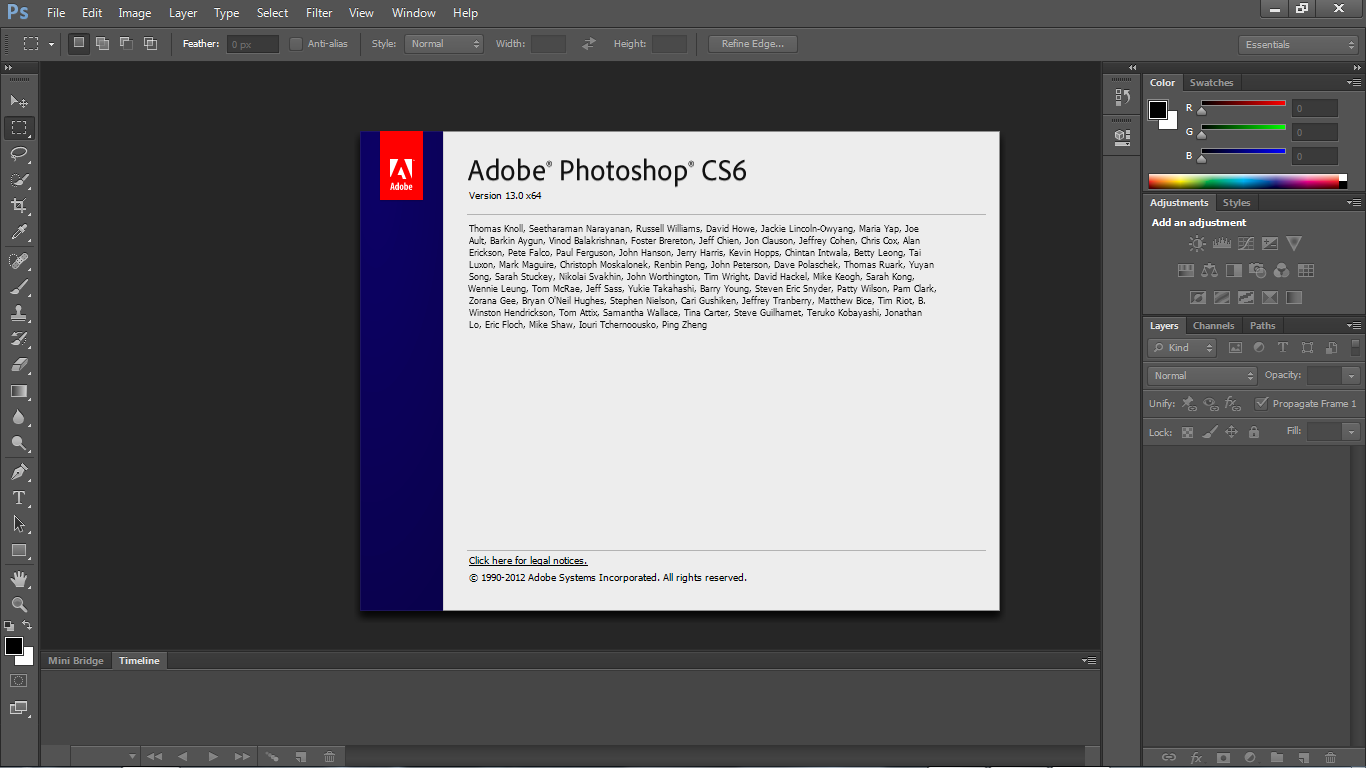
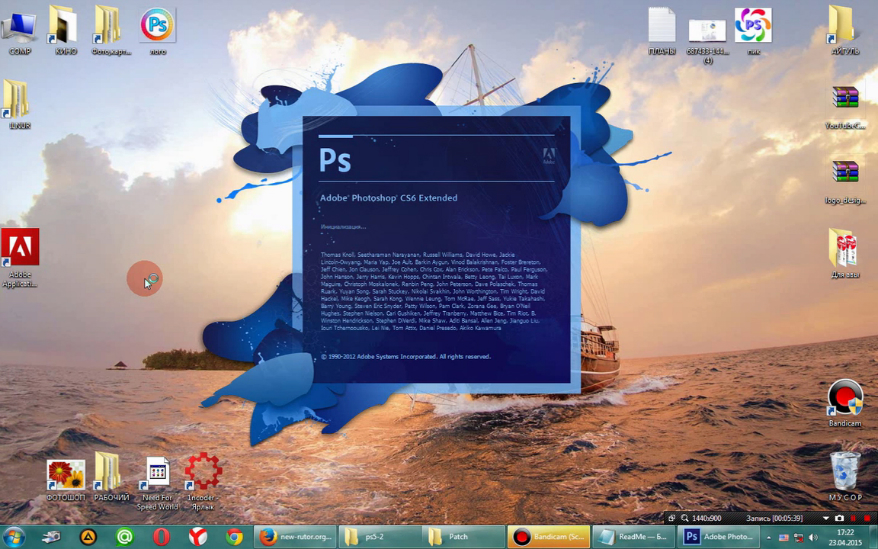
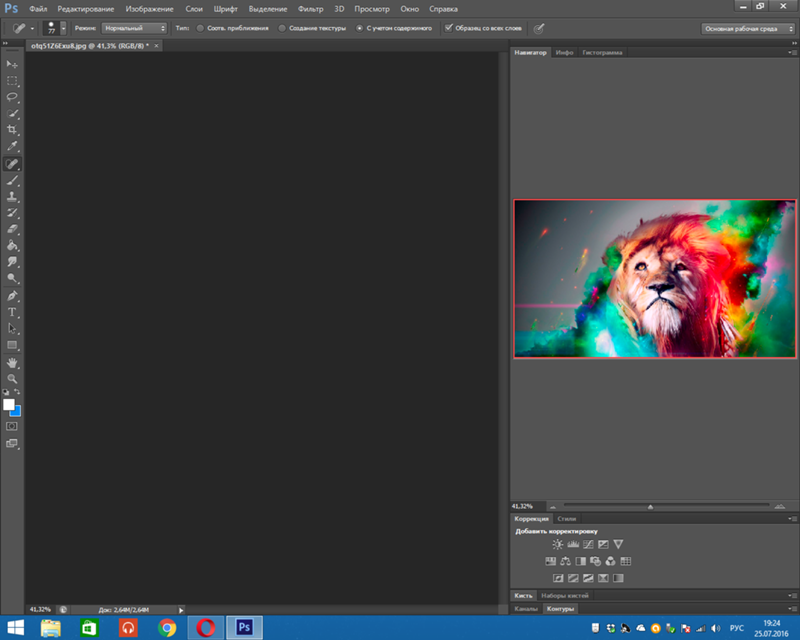 Первое – это определиться заранее, на какой…
Первое – это определиться заранее, на какой…
